Как подключить ресивер к телевизору
Автор Николай На чтение 6 мин. Просмотров 4.5k. Опубликовано
При приобретении ресивера у многих, особенно у неискушенных в этом вопросе пользователей, тут же возникает вопрос «как подключить ресивер к телевизору?». Большое количество разъемов и различных проводов вызывает недоумение и даже раздражение, но, как ни странно, узнать, как подключить ресивер к телевизору можно и без помощи специалиста.
Для начала следует понять, с чем мы имеем дело: ресивером называется устройство, которое призвано принимать и преобразовывать различные цифровые, аналоговые, видео, аудио, и радиосигналы. Он позволяет преобразовывать несколько сигналов, перенаправлять их на соответствующие системы отображения (видео или аудио), благодаря этому устройству вы избавитесь от устрашающей паутины кабелей в своем доме.
Зачем столько разъемов?
Конечно же, ресивер, располагающий удобным и простым интерфейсом с малым количеством разъемов, был бы совсем простым и удобным в использовании. Да и подключить его было бы проще простого. К примеру, наличие только одного современного интерфейса HDMI, передающего цифровой видео и аудио сигнал, используемый для всей современной техники, было бы более чем рационально. Но ведь не у всех в доме находятся последние модели телевизоров, есть и совсем «древние» изделия, с которыми их владельцы не хотят расставаться. Здесь схема подключения меняется, и нужны совсем иные разъемы, которые, о, ура – предусмотрены в приобретенном ресивере.
Да и подключить его было бы проще простого. К примеру, наличие только одного современного интерфейса HDMI, передающего цифровой видео и аудио сигнал, используемый для всей современной техники, было бы более чем рационально. Но ведь не у всех в доме находятся последние модели телевизоров, есть и совсем «древние» изделия, с которыми их владельцы не хотят расставаться. Здесь схема подключения меняется, и нужны совсем иные разъемы, которые, о, ура – предусмотрены в приобретенном ресивере.
Конечно, есть множество нюансов, которые оказывают влияние на качество изображения. На него может влиять: качество исходного сигнала, который получил ресивер, и качество интерфейса устройства преобразовывающего полученный сигнал. Поэтому к выбору интерфейса ресивера нужно приступать основательно и выбирать наиболее оптимальный тип подключения.
Типы соединения и передачи данных, их предназначение
RCA (тюльпан)
Созданный компанией Radio Corporation of America интерфейс RCA (тюльпан) имеет давнюю историю, и долгое время именно он был единственным в своем роде видом соединения и передачи данных телевизору.
Он располагает тройкой разъемов, обозначенных белым, красным, и желтым цветами. Цвета обозначают соответственно – левый (белый) и правый (красный) аудиоканалы, и видеоканал (желтый). После обнаружения этих разъемов, следует подключить устройство к телевизору, соединив Video IN с Video OUT согласно цветовой маркировке.
Из недостатков этого интерфейса следует выделить неспособность предавать цифровой сигнал высокого качества, поэтому телевизор будет выводить на экран нечеткую картинку с помехами. Поэтому выбору RCA (тюльпан) стоит отдавать предпочтение только в том случае, если у вашего TV небольшая диагональ экрана.
Разьем S-Video
Разьем S-Video, чье наличие обязательно на DVD-плеерах или игровых приставках, но, что интересно, не каждый телевизор оборудован им.
В отличие от RCA этот разъем ресивера обеспечивает пользователя более хорошим качеством сигнала. К тому же, частота сигнала у него выше, следовательно, и изображение более четкое и красочное.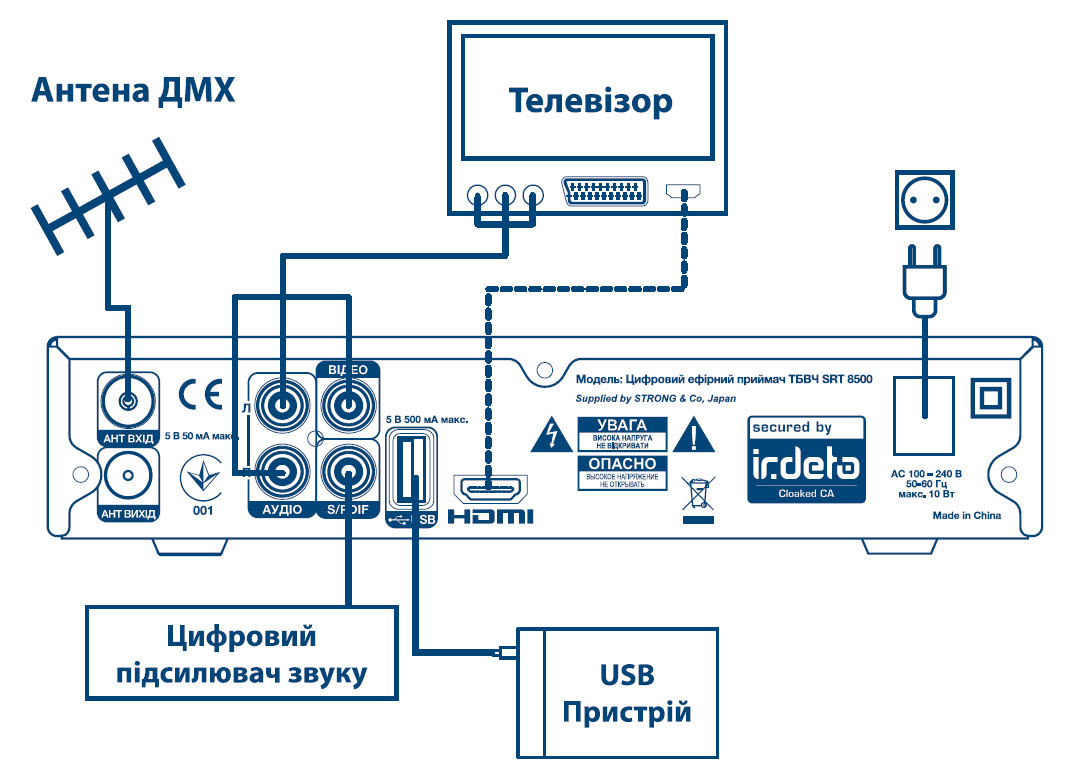
Но вот для того чтобы передавать звуковой сигнал, необходимо подключить отдельный кабель.
Разъем SCART
Разъем SCART, который еще носит название «гребенка» более универсален, чем предыдущие варианты. Для подключения используется соответствующий кабель, соединяющий телевизор и ресивер.
Качество сигнала отвечает многим требованиям, также имеется поддержка RGB, S-video, и стереозвука.
Разъем RF
Разъем RF, который позволяет подключить телевизионную антенну или же кабельное телевидение. Он отличается не очень высоким качеством передачи сигнала. Но в случае, если Вы захотите воспользоваться небольшим мобильным телевизором, этот разъем подойдет идеально.
Также данный интерфейс позволяет присоединить к одному ресиверу сразу два телевизионных устройства. Но для осуществления этой задачи нужно, чтобы ресивер обладал высокочастотным RF модулятором и соответствующим разъемом.
Интерфейс YPbPr и YCbCr
Интерфейс YPbPr и YCbCr предает высокочастотный видеосигнал по трем кабелям. Они носят название «компонентных» и позволяют получить сигнал высокой точности и качества.
Они носят название «компонентных» и позволяют получить сигнал высокой точности и качества.
Основное отличие YPbPr от YCbCr кроется в системах, в которых они используются. YCbCr – в цифровой, аYPbPr – в аналоговой.
Теперь подробнее о кабелях:
Все три кабеля окрашены в различные цвета: зеленый, красный, и синий.
Зеленый цвет кабеля означает, что он отвечает за передачу телевизору уровня яркости и синхроимпульсов.
Красный будет передавать разницу между двумя уровнями: красным и яркостью.
Синий – соответственно: разницу между яркостью и уровнем синего.
Аудио сигнал передается (если нужно вопроизвести аудио через аудиосистему телевизора) с помощью отдельного подключения RCA (белый — левый канал, красный — правый канал).
HDMI
HDMI – наиболее универсальный и современный тип подключения. Ресивер, оборудованный этим интерфейсом, способен передавать и преобразовывать цифровой сигнал в видео высокого качества и четкости изображения. Передавая различный контент, HDMI подходит для телевизоров с большой диагональю, и предоставляет возможность подключения HD оборудования. Кроме того, интерфейс HDMI позволяет одновременно с видео передавать и аудио цифровые данные.
Кроме того, интерфейс HDMI позволяет одновременно с видео передавать и аудио цифровые данные.
Для того чтобы подключить HDMI разъем ресивера к TV технике, нужен всего один кабель этого типа, что значительно упрощает задачу поиска нужного входа.
Определяемся с выбором
Данный обзор интерфейса ресивера сделан для того, чтобы покупатель мог определиться с универсальностью и необходимостью каждого типа подключения, и мог выбрать оптимальный вариант, подходящий к его телевизор у.
- На первой позиции находится HDMI интерфейс с его высоким качеством передачи сигнала и единственным проводом для передачи как видео, так и аудио потока.
- Второе место занимают компонентные аналоговый и цифровой выходы – YсbСr и YPbPr.
- Третья позиция достается интерфейсу SCART.
- Затем следует S-Video.
- Пятое место — «первооткрыватель» RCA (тюльпан).
- И на последней позиции – RF-разъем, позволяющий подключить телевизор к антенне.
В соответствии с этими данными можно выбрать подходящий интерфейс ресивера, который подойдет именно к вашей технике и обеспечит устройствам стабильную работу.
О подключении
Подключая телевизор к ресиверу, нужно пользоваться нескольким основными правилами:
- отсоедините подключаемые приборы от сети электропитания;
- внимательно изучите инструкцию;
- соблюдайте последовательность действий;
- используйте, по возможности, короткие кабели.
Излишняя самодеятельность здесь не требуется, потому что на все есть свои указания, которым нужно следовать. Также важна длина кабелей: от их длины напрямую зависит качество и стабильность передаваемого изображения и звука на Ваш телевизор.
Внимание! Перед началом подключения обязательно побеспокойтесь о своей безопасности, и отключите телевизионное устройство от сети электропитания.
А перед тем, как запустить устройство, нужно проверить правильность подключения каждого кабеля, и только после этого включить технику.
Советуем прочитать: как подключить два телевизора к одной антенне, как подключить колонки к телевизору
» src=»https://www.youtube.com/embed/KwhhnRAljYs?feature=oembed&wmode=opaque» frameborder=»0″ allow=»accelerometer; autoplay; encrypted-media; gyroscope; picture-in-picture» allowfullscreen=»»/> Оцените статью: Поделитесь с друзьями!Как подключить ресивер к телевизору, саундбару и ПК
Полезной информации много не бывает! Особенно, когда дело заходит о создании домашнего кинотеатра или превращения гостиной в доме в центр развлечений, где можно потанцевать под любимую музыку или поиграть в видео игры. В этом случае одним из самых важных условий успеха является правильное подключение аппаратуры и в частности AV-ресивера, занимающего центральное место между источниками аудио и видеосигналов и воспроизводящей аппаратурой. Как правильно подключить AV- ресивер, когда речь идёт о проводном соединении? Какие условия и принципы при этом следует соблюдать? Как использовать все возможные функции этого устройства по максимуму и добиться лучшей передачи видео и звука? На все эти вопросы отвечают специалисты. ..
..
Назначение и принцип работы ресивера
Аудио/видео-ресивер фактически является многоканальным усилителем, оснащённым декодерами цифрового аудио, тюнером и коммутаторами сигналов, который применяется в домашних кинотеатрах. Это многофункциональное устройство является именно тем аппаратом, с которого начинается объёмный звук.
Самыми популярными моделями являются пятиканальные ресиверы, поддерживающие базовые звуковые системы. Есть также семи и девятиканальные системы, которые способны усиливать и коммутировать новейшие форматы такие как, например Dolby Atmos и DTS X. Ресиверы используются также для прослушивания музыки, обеспечения усиления и передачу на воспроизводящую аппаратуру потокового сетевого контента. С помощью ресивера можно даже обеспечить подачу сигналов на звуковые системы, расположенные в разных комнатах – системы мультирум. Вот как выглядит задняя панель у AV-ресивера, например, Pioneer VSX-LX503.
Понятно, что такой многокомпонентный АВ-ресивер является достаточно сложным устройством, поэтому требует определённых знаний и внимательности при его подключении.
Как подключить ресивер к телевизору?
Прежде чем приступать к подключению ресивера к ТВ, необходимо знать несколько принципов.Первый принцип. Следует выбрать самый оптимальный в каждом конкретном случае вид подключения, который обеспечит максимальное качество сигнала. В частности, если речь идёт о видео, то лучшим на сегодняшний день считается HDMI-интерфейс, он позволяет передавать видеоданные высокой чёткости без малейших потерь. Кроме того, этот вид соединения поддерживает передачу многоканального аудио.
Последнее время всё больше популярности получают так называемые HDMI ARC-интерфейсы, передающие сигналы в реверсивном направлении. Если аппаратура снабжена такими разъёмами, то лучше использовать их, потому что и качество на высоте и соединительных кабелей меньше.
Несколько уступает HDMI-интерфейсу по качеству передачи данных разъём SCART, содержащий 21 контакт. По-другому он называется евроразъём.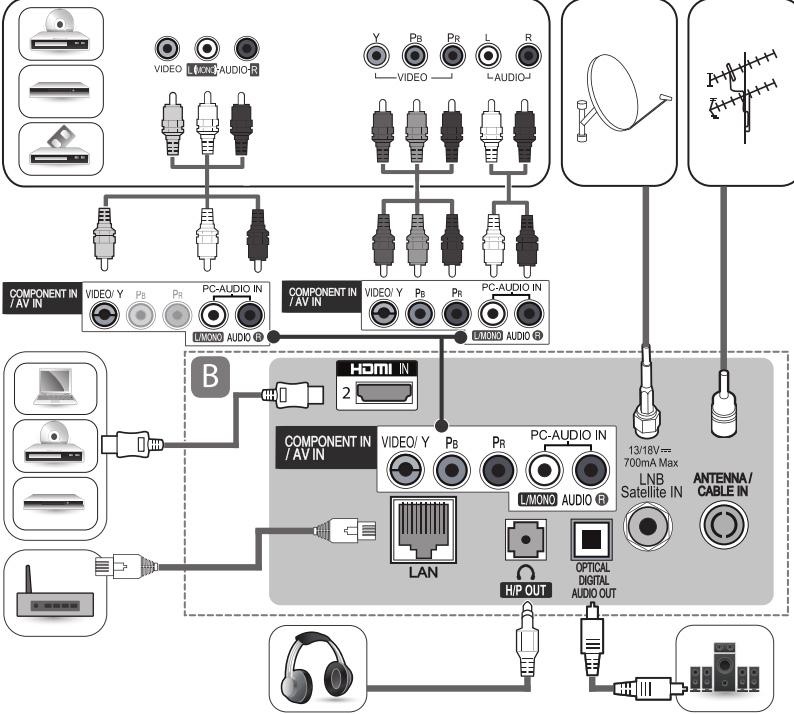
Помимо того, что в этом кабеле имеются контакты для аудио и видеосигналов, в нём ещё остаётся резерв, например, для управления проигрывателем через ТВ.
Можно подключать ресивер к ТВ через компонентное соединение, представляющее собой три цветных кабеля.
Этот вид соединения делит цвета на две группы и отделяет яркость. Такое техническое решение несколько улучшает качество изображения, но и увеличивает количество проводов. Компонент рекомендуется применять в случаях, если по каким-либо причинам HDMI или SCART использовать нет возможности.
Композит. Всем известные «красный, белый и жёлтый».
В композитном соединении используются один RCA-кабель для передачи изображения со смешанными цветами и яркости, а вместе с ним по двум другим таким же кабелям передаётся аналоговый стереосигнал – на левый и правый канал.
Второй принцип. Его можно назвать принципом «максимального упрощения соединения». Это означает, что при подключении аппаратуры следует стараться максимально упростить связку между компонентами. В идеале лучше, чтобы всё соединение сводилось к одному кабелю. Логика простая – чем меньше количество кабелей, тем ниже вероятность возникновения помех и качественнее сигнал. К тому же в случае разрыва или нарушения соединения выявить место значительно проще.
Третий принцип. Экономия на качестве кабелей категорически недопустима, ведь именно от их качества зависит успех в виде безупречного изображения и звука. Хорошие экранированные и изолированные кабели, качественные стыки и как можно меньшая длина самого кабеля – вот именно то, что требуется. Нет смысла экономить на кабелях, если уже приобретена такая дорогостоящая аппаратура.
Нет смысла экономить на кабелях, если уже приобретена такая дорогостоящая аппаратура.
Все перечисленные принципы относятся не только к вопросу подключения AV-ресивера к ТВ, но и к другой аппаратуре.
Инструкция по подключению АВ-ресивера к ТВ
На самом деле, зная возможности телевизора и ресивера, всё подключение сводится к нескольким последовательным действиям.
| № п/п | Действие |
| 1 | Ознакомится со всеми интерфейсами и выбрать самый подходящий, например, HDMI ARC. |
| 2 | Подобрать необходимый кабель. |
| 3 | Убедиться, что соединяемая аппаратура отключена от электропитания. |
| 4 |
Найти на телевизоре и AV-ресивере соответствующие разъёмы и провести подключение.
|
| 5 | Включить аппаратуру. |
| 6 | Если телевизор в автоматическом режиме не настроился на сигнал от ресивера, то зайти в меню и из представленного списка входов выбрать тот, по которому было произведено подключение. |
Как подключить саундбар к AV-ресиверу
Ни для кого не секрет, что современные телевизоры наряду с восхитительным воспроизведением изображения зачастую страдают от недостатка объёмного звука штатной акустики. Именно поэтому многие владельцы ТВ приобретают саундбары – специальные звуковые панели со встроенными динамиками, расположенными внутри одного корпуса под разными углами. Такая конструкция отличается компактностью и при этом обеспечивает качественный объёмный звук.
К ресиверу обычно подключаются так называемые пассивные саундбары, не имеющие в своей конструкции встроенного усилителя. Подключение осуществляется аналогично с ТВ: сначала подбирается вид подключения. Лучше если это будет интерфейс HDMI, подбирается соответствующий кабель и непосредственно проводится подключение при отключённом питании аппаратуры.
Подключение осуществляется аналогично с ТВ: сначала подбирается вид подключения. Лучше если это будет интерфейс HDMI, подбирается соответствующий кабель и непосредственно проводится подключение при отключённом питании аппаратуры.
Акустика
Немного сложнее с подключением акустических систем домашнего кинотеатра, ведь количество подключений в этом случае гораздо больше. Однако сам подход остаётся всё тем же. Вначале следует отключить питание, вынув вилки из розеток, затем тщательно проверить целостность жил кабелей колонок и убедиться в том, что они между собой не соприкасаются. А затем осуществить подключение. Большую помощь при подключении акустики комплектов домашних кинотеатров оказывает маркировка кабелей и разъёмов с помощью поставляемого набора специальных этикеток.
Пользователю остаётся лишь соединить аппаратуру в соответствии с надписями на шильдиках или с цветами. Ошибка в этом случае исключена.
«Подводные камни» при подключении акустики к AV-ресиверу
Существует несколько проблем при подсоединении акустической системы домашнего кинотеатра в AV-ресиверу.
Во-первых, сложность прикручивания самих проводов, места для которых на задней панели ресивера находятся близко друг к другу. Проблема решается путём покупки специальных акустических кабелей с «тюльпанами».
Во-вторых, необходимость расчёта длины кабелей, особенно от тыловой акустики.
В-третьих, необходимость маскировки проводов от тыловых динамиков. Существует три основных варианта. Можно приобрести специальный плоский акустический кабель и проложить его под ковром. Можно использовать кабельные каналы, не прибегая к штроблению стен, или просто спрятать их за плинтусом.
Что касается возможностей беспроводного соединения акустики, которое реализовано в новом поколении домашних кинотеатров, то смысла о нём вести речь нет, потому что подключения происходят при помощи аппаратных средств. Остаётся только этап настройки, который тоже осуществляется автоматически.
Как подключить к оконечному усилителю AV-ресивер
Надо понимать, что в принципе AV-ресивер предназначен исключительно для кино и для неискушённых слушателей.
Этот класс усилителей достаточно компактен, экономичен, но характерен наличием ВЧ-импульсных помех, которые подлежат подавлению, что как следствие, ведёт к снижению качества воспроизведения именно музыки. Этот факт заставляет настоящих меломанов подключать AV-ресивер к оконечному усилителю.
Порядок действий следующий
| № п/п | Действие |
| 1 | Подобрать подходящие межблочные кабели. |
| 2 | Найти на задней панели AV-ресивера выход под названием «Pre-Out» и подключить к нему межблочные аудио-кабели. |
| 3 |
Подключить эти кабели к линейному входу усилителя.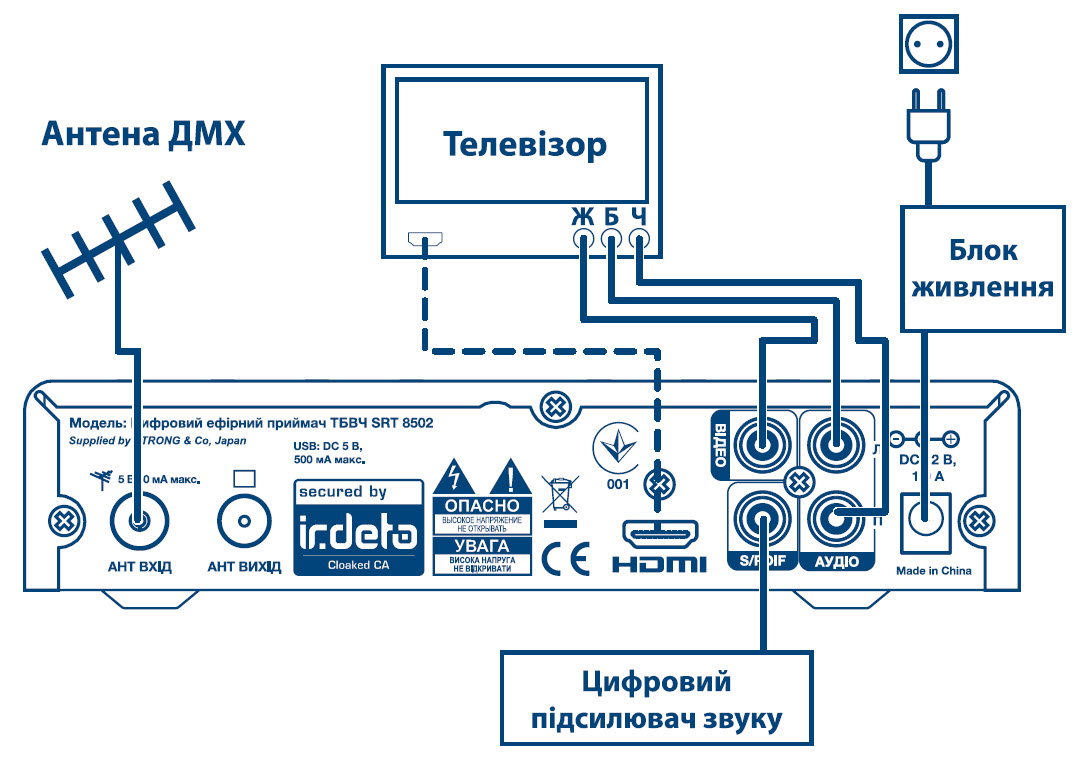
|
| 4 | Соединить два устройства кабелями акустической системы. |
| 5 | Включить питание аппаратуры. |
| 6 | Осуществить калибровку при помощи специального тестового диска, где повторяющееся аудио на всех каналах записано на одной громкости или с помощью специальной функции тестирования в AV-ресивере. |
Подключение и настройка несложные. Главное – добиться равномерного уровня громкости на всех колонках, как через AV-ресивер, так и через интегральный усилитель. При этом можно будет пользоваться только одной ручкой громкости, расположенной на ресивере.
Как подключить AV-ресивер к компьютеру?
На первый взгляд сложный вопрос подключения AV-ресивера к ПК на самом деле решается просто. Самым главным условием является наличие на персональном компьютере видеокарты с поддержкой HDMI. Это практически все современные устройства. В этом случае подключение происходит по схеме:
Это практически все современные устройства. В этом случае подключение происходит по схеме:
ВИДЕОКАРТА HDMI – КАБЕЛЬ HDMI – РАЗЪЁМ НА AV-РЕСИВЕРЕ «HDMI IN»
Если разъём HDMI отсутствует, то можно использовать специальный переходник с DVI на HDMI.
Используя разъёмы «HDMI IN» на AV-ресивере можно подключать и другую аппаратуру. Как видно, всё не так уж сложно как может показаться на первый взгляд. Однако если всё-таки времени на эти манипуляции нет или хочется на сто процентов гарантировать отсутствие ошибки во время коммутации и настройки аппаратуры, всегда имеется возможность прибегнуть к помощи специалиста.
Как подключить ресивер Триколор к телевизору
Вы совершили долгожданную покупку и задумались, как без проблем подключить новый ресивер Триколор к телевизору? Производитель заинтересован в том, чтобы его устройство было максимально доступным в плане подключения «из коробки». Рассмотрим алгоритм подключения ресивера к телевизору и к спутниковой антенне.
Особенности старых и новых моделей ресиверов
Все приставки Триколор имеют буквенные обозначения:
- Кабельное подключение – аббревиатура С на коробке.
- Наземный ресивер – буква Т.
- Спутниковый ресивер – S.
Триколор предлагает широкий спектр спутниковых устройств. Старый и новый ряд моделей соседствуют в магазинах, и выбор далеко не всегда в пользу последних. Дело в том, что разделения на «старый» и «новый» лишь формально, некоторые устройства выпускались не больше двух месяцев, уступая дорогу следующим поколениям. Между моделями существует значительная разница. К примеру, целый ряд интерфейсов, которые можно обнаружить на задней панели ресивера:
- HDMI кабель.
- Антенный высокочастотный выход.
- Тюльпан.
- Провод SCART
Схема подключения ресивера
Старому поколению приставок присущи антенный выход и SCART. В некоторых современных моделях имеется только HDMI. Прежде чем приобрести оборудование и подсоединить его к сети провайдера, следует сопоставить все «за» и «против», расспросить консультанта о скорости, с которой происходит включение устройства, а также о его технических характеристиках.
Все приборы провайдера являются преднастроенными и не требуют дополнительных манипуляций, однако сложности могут возникнуть в аппаратном плане, например, отсутствие необходимых переходников.
Процедуру подключения никак нельзя назвать сложной или запутанной: каких-то специфических знаний и инструментов здесь не требуется. Главное, следовать инструкции и не забывать о технике безопасности. Разберём, как подключить ресивер разными способами.
Подключение к спутниковой антенне
Для процедуры потребуется кабель и пара разъёмов типа F. Последние в доброй половине случаев идут в комплекте с ресивером. Если кабель будет прокладываться по дому, то подойдёт самый доступный вариант в лице RG-6. Но когда провод большей своей частью уходит на улицу, то лучше взять более надёжные, равно как и дорогие варианты, вроде РК-75 или SAT-50.
Но когда провод большей своей частью уходит на улицу, то лучше взять более надёжные, равно как и дорогие варианты, вроде РК-75 или SAT-50.
После укладки кабеля его концы необходимо зачистить:
- С помощью бокорезов выравниваем конец жилы, откусив её на 1-2 мм.
- Обрезаем изоляцию на 1 см.
- Укладываем оплётку вдоль кабеля.
- Убираем остатки изоляции с центральной жилы, зачистив 2-3 мм.
- Накручиваем разъём.
Важно! Фольга и оплётка под изоляцией не должны касаться центральной жилы, иначе изображение на выходе будет с артефактами: «снег», рябь и полосы.
Один конец кабеля подсоединяем к блоку на спутниковой антенне «Триколор», а другой к ресиверу (интерфейс LBNin). Разъёмы на оборудовании должны быть с резьбой, поэтому проблем с подключением, как правило, не бывает.
Подключение ресивера к ТВ
Здесь всё зависит от штатных интерфейсов как на телевизоре, так и на самом ресивере. В фирменных магазинах провайдера можно найти приставки с разным набором портов. При покупке необходимо обязательно заострить на этом моменте особое внимание, чтобы не покупать адаптеры.
При покупке необходимо обязательно заострить на этом моменте особое внимание, чтобы не покупать адаптеры.
HDMI
Это современный формат подключения. Хороший кабель с толковой оплёткой исключает какие-либо потери или преобразование сигнала. Контент на выходе получается с такой же развёрткой и битностью звука, каким уходит от провайдера. К тому же «Триколор» начинает потихоньку отказываться от устаревших кодеков МР2 и МР4, а их место занимает видео в высоком разрешении.
Важно! HDMI-интерфейс является оптимальным вариантом для трансляции любого цифрового вещания.
Для подключения достаточно вставить разъёмы на ресивере и телевизоре. Последний может комплектоваться несколькими выходами.Чаще всего они пронумерованы. После подключения необходимо выставить соответствующий источник сигнала в меню ТВ: порт HDMI 1, 2, 3 и т.д.
HDMI — оптимальный формат подключения ресивера к современному телевизору
Коаксиальный RF
Такими интерфейсами оснащалась техника 10-летней давности.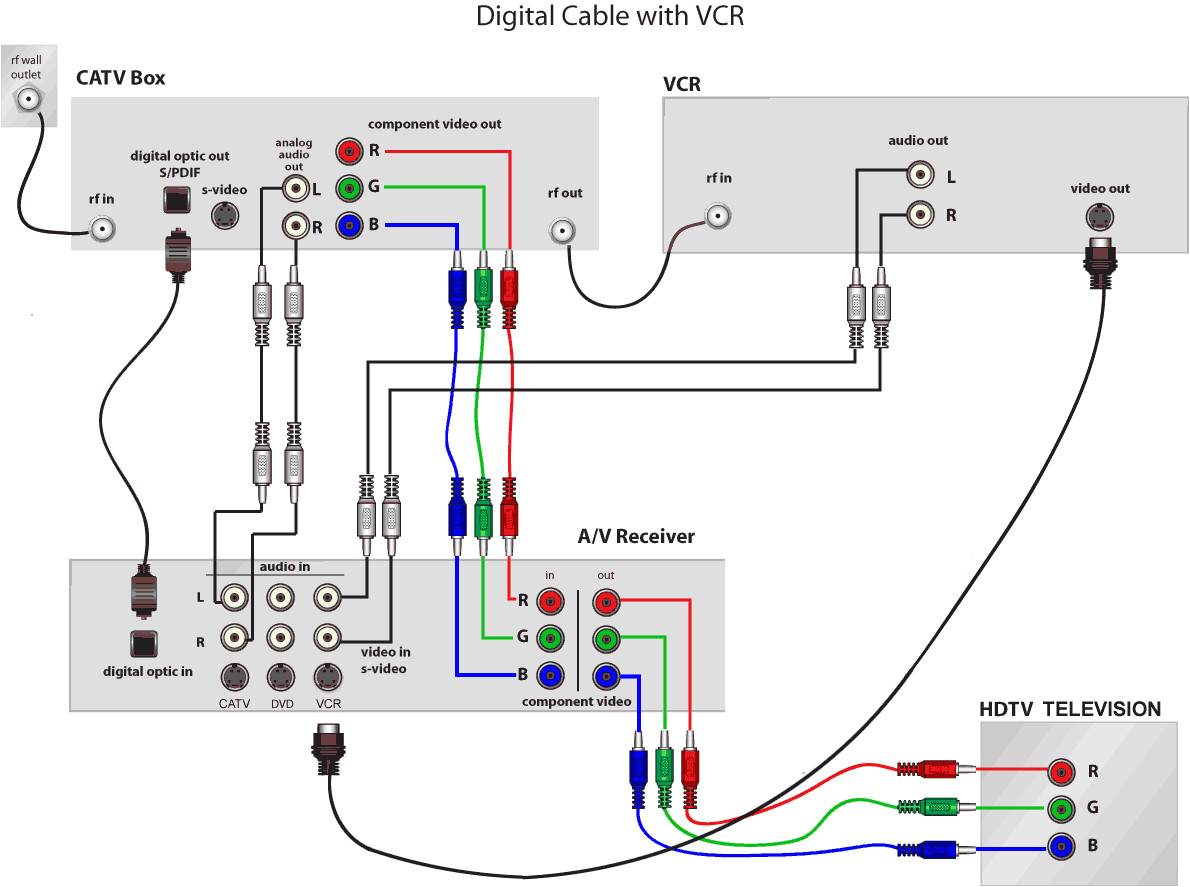 Вещание организовано в аналоговом формате, поэтому качество картинки на выходе не самое лучшее. Максимум на что можно рассчитывать – это развертка в 360р. Подключаем кабель к телевизору и ресиверу. Выход маркируется как Cable/ANT. В меню ТВ выбираем источником сигнала RF-интерфейс.
Вещание организовано в аналоговом формате, поэтому качество картинки на выходе не самое лучшее. Максимум на что можно рассчитывать – это развертка в 360р. Подключаем кабель к телевизору и ресиверу. Выход маркируется как Cable/ANT. В меню ТВ выбираем источником сигнала RF-интерфейс.
Компонентное видео (RCA)
В народе RCA-интерфейс называют «тюльпанами». Среди прочих аналоговых форматов подключения компонентное считается самым эффективным. Максимальная развёртка составляет 1080р, чего более чем достаточно для большинства классических моделей ТВ.
Интерфейс разветвляется на три разноцветные жилы. Каждую нужно подключить к соответствующему выходу на телевизоре и ресивере. Набор портов на оборудование обозначается как ComponentVideo. Иногда вместо цветовой идёт буквенная маркировка: Pr, Pb и Y. В меню ТВ источником сигнала ставим RCA-порт.
Для старых телевизоров без HDMI лучше выбрать RCA
Композитное видео
Это универсальный аналоговый интерфейс, который можно увидеть практически на каждом телевизоре. По качеству изображения он немногим уступает «тюльпанам», но превосходит RF-видео. Максимальная развёртка изображения – 480р.
По качеству изображения он немногим уступает «тюльпанам», но превосходит RF-видео. Максимальная развёртка изображения – 480р.
Для подключения используется порт Video– композитный миниджек, чем-то схожий с интерфейсом аудио: вставляем разъём до упора на ТВ и ресивере. В меню выставляем источник сигнала – AV.
S-Video
Интерфейс часто можно увидеть на игровых приставках и DVD-проигрывателях. Современные ресиверы и фирменная техника от «Триколор», в том числе, такими портами уже не оснащаются. S-Video предлагает картинку в высоком качестве, но для подключения оборудования понадобится дополнительный кабель.
Дело в том, что интерфейс передаёт только видеосигнал. То есть для организации звука необходимо подключить колонки или наушники (3,5 мм миниджек), что не очень удобно. Выбираем в меню источником сигнала S-Video.
Вот так выглядит порт S-Video
SCART
Это устаревший тип интерфейса, который почти не используется, а современные ресиверы ими не комплектуются. Порт передаёт как звук, так и картинку, причём в достойном качестве. Для подключения достаточно вставить разъём в соответствующие пазы. Последние имеют специфическую структуру, поэтому неправильная стыковка исключена. При подключении SCART телевизор сам определяет источник сигнала, поэтому настраивать что-то в меню, как правило, нет необходимости.
Порт передаёт как звук, так и картинку, причём в достойном качестве. Для подключения достаточно вставить разъём в соответствующие пазы. Последние имеют специфическую структуру, поэтому неправильная стыковка исключена. При подключении SCART телевизор сам определяет источник сигнала, поэтому настраивать что-то в меню, как правило, нет необходимости.
Подключение двух ТВ к ресиверу через UTP-кабель
Рассмотрим процедуру на примере фирменного оборудования от «Триколор»: приставок E521L и GS С5911, где первая будет ведущей. От спутниковой антенны придётся протянуть два кабеля в соответствующие порты – LBNin 1 и LBNin 2 на E521L.
Процедура подключения:
- В меню первого ТВ выбираем источником сигнала нужный интерфейс (HDMI, RCA и т.п.).
- Выполняем первоначальную настройку E521L (подробные шаги указаны в руководстве пользователя, что идёт в комплекте с ресивером).
- Соединяем устройства между собой UTP-кабелем через порт ETHERNET.
- Подключаем приставку GS С5911 к телевизору и проводим первоначальную настройку по аналогии с E521L.

- В меню первого ТВ находим пункт «Настройка сети».
- Выбираем подключиться к серверу с названием GS С5911.
Если в «Настройках сети» нет колонки с дополнительной приставкой, то нажимаем на «Поиск» и ждём, пока она не появится.
Иногда может потребоваться обновление ПО. Проводить его нужно с ресивера GS С5911, обозначив канал под номером 3333 «Телемастер». Обновление занимает не больше 10 минут.
Схема подключения Триколор на два телевизора
Подключение через Wi-Fi-роутер
Такой формат синхронизации позволяет транслировать сигнал на мобильные гаджеты – планшеты, смартфоны и ноутбуки. Процедура подключения аналогична предыдущему способу, с той лишь разницей, что между приставками появляется посредник – Wi-Fi-роутер.
Синхронизация происходит также по UTP-кабелю. В качестве сервера выбираем имя роутера, а не приставку GS С5911. Для просмотра контента на мобильных устройствах потребуется установка фирменного софта – «Play. Триколор».
Триколор».
Подводя итог, следует заметить, что подключение ресивера к телевизору не составит труда, так как в комплекте всегда есть подробная пошаговая инструкция, к тому же, как отмечалось ранее, на сегодняшний день этот процесс максимально упрощен и автоматизирован.
Как подключить ресивер к телевизору
Схема подключения ресивера к телевизоруНичего сложного в подключении ресивера нет. Важно точно следовать инструкции и уже через пятнадцать минут можно наслаждаться просмотром любимых каналов. Итак, как подключить ресивер к телевизору самостоятельно, без вызова специалиста.
Модели ресиверов и особенности подключения
Существуют модели самых простых ресиверов, которые сможет подключить даже ребенок. Сложности возникают, если куплена более сложная дорогая модель с возможностью работы, например, двух телевизоров.
Сложности возникают, если куплена более сложная дорогая модель с возможностью работы, например, двух телевизоров.
Итак, мы имеем сам ресивер и шнуры подключения. Последовательность действий:
- на задней панели расположены гнезда для подключения антенного провода, подключения электропитания и гнездо для соединения ресивера с телевизором;
- предполагается, что антенный кабель уже подключен и находится в рабочем состоянии;
- ресивер для телевизора работает от антенны и должен быть включен в сеть. Поэтому подсоединяем шнур питания в соответствующее гнездо и включаем вилку в розетку.
Совет. Не стоит включать вилку телевизора и ресивера через тройник в одну розетку. Лучше, если для этой цели будет оборудовано две рядом расположенные розетки электрического питания. Это необходимо для того, чтобы избежать порчи сразу телевизора и ресивера в случае перепада напряжения в сети.
Это необходимо для того, чтобы избежать порчи сразу телевизора и ресивера в случае перепада напряжения в сети.
- далее надо соединить телевизор и ресивер. Как подключить ресивер к телевизору. Есть два вида соединительных шнуров. В новых моделях телевизоров шнур и гнездо соединения более удобны, в старых моделях есть возможность соединения при помощи скарт разъемов. Такие разъемы не очень удобны, так как часто выпадают из гнезда и крепятся непрочно. Лучше предпочесть разъемы с плотно прилегающим штекером. Скарт, конечно, дает неплохую передачу изображения, но можно желать лучшего от современных соединений;
- соединение HDMI гарантирует качественную передачу изображения и чистый звук, в отличие от других вариантов соединения;
- соединение по типу тюльпан уже не применяется, если приобретен цифровой ресивер для телевизора, но в старых моделях такие провода еще можно встретить. Три цветных разъема подключаются по цвету к соответствующим разъемам в телевизоре. Желтый цвет отвечает за видео изображения, красный цвет – за правый аудиоканал выхода, белый – за левый канал передачи звука.
 Обычно цвета на панели телевизора и ресивера обозначены одинаково, если нет, то придется пробовать метод последовательного исключения, переставляя штекеры;
Обычно цвета на панели телевизора и ресивера обозначены одинаково, если нет, то придется пробовать метод последовательного исключения, переставляя штекеры; - самый новый вариант соединения – компонентный интерфейс (аббревиатура YPbPr и YCbCr). Имеет три цвета соединений, отвечающий каждый за свои функции. Зеленый цвет (Y) – отвечает за яркость и передаваемые синхронные импульсы, синий цвет (Pb / Cb) отвечает за правильную координацию синего цвета экрана и яркостью изображения, красный цвет – координирует синхронность красного цвета передачи и яркость.
Конечно, соединение HDMI наиболее просто и удобно использовать для подключения ресивера. Поэтому приобретая технику, обязательно обратите внимание на тип соединения телевизора и ресивера.
Чем меньше длина соединительных кабелей, тем ярче и четче изображение, длина кабеля влияет так же и на чистоту звука.
Ресивер на 2 телевизора подключается последовательно, и должен иметь два гнезда соединения, называемых высокочастотный модулятор. Но учтите. Что переключать каналы можно будет только на том телевизоре, рядом с которым расположен ресивер. Второй телевизор будет только дублировать передачу канала.
Но учтите. Что переключать каналы можно будет только на том телевизоре, рядом с которым расположен ресивер. Второй телевизор будет только дублировать передачу канала.
Если следовать инструкции, прилагаемой к технике, то подключение ресивера к телевизору сложностей обычно не имеет.
Присоединяйтесь к обсуждению!
Нам было бы интересно узнать вашу точку зрения, оставьте свое мнение в комментариях 😼Как подключить ресивер Триколор к телевизору самостоятельно?
Следующим действием после установки спутниковой антенны является ее соединение с телевизионным приемником через ресивер, который снабжается двумя типами выходов – аналоговым и цифровым. Приемное устройство предназначено для расшифровки принимаемых спутниковых сигналов, иногда кодированных, и дальнейшей передачи на телевизионный приемник. Пользователь задается вопросом, как подключить ресивер Триколор к телевизору правильным образом. Поскольку в наборе приемного оборудования тюнер является самым дорогостоящим, при покупке устройства рекомендуется тщательно выбрать подходящую приставку, согласно рекомендациям на сайте компании.
Поскольку в наборе приемного оборудования тюнер является самым дорогостоящим, при покупке устройства рекомендуется тщательно выбрать подходящую приставку, согласно рекомендациям на сайте компании.
Выбор подходящего разъема на ресивере
На задней панели приемника присутствует питающий шнур, а также имеются несколько разъемов:
- HDMI. Работая в этом формате приема информации, исключаются какие-либо преобразования видеосигнала. Изображение получается в том же качестве, в котором вещает оператор. Триколор ТВ постепенно отказывается от форматов MPEG 2 и MPEG 4, заменяя их на более высокое качество HD, поэтому HDMI является лучшим способом сопряжения устройств;
- аналоговый RF. Широко распространенный ранее формат. Антенный вход принимает аналоговые каналы;
- компонентный выход. Передает сигнал высокого разрешения. Каждый кабель имеет свой цвет и предназначен для передачи информации, соответствующей своему цвету (яркостный, красный, синий и дополнительный для аудио каналов).
 Перед началом подключения, во избежание перепутывания кабелей, необходимо ознакомиться с инструкцией. Преимущество такого подключения в четкой передачи изображения;
Перед началом подключения, во избежание перепутывания кабелей, необходимо ознакомиться с инструкцией. Преимущество такого подключения в четкой передачи изображения; - композитный аудио – видео выход AV. Известный под названием «тюльпан». Встречается практически на каждом ТВ или спутниковом тюнере. Для самостоятельного подключения требуется подсоединить разноцветные наконечники кабеля к соответствующим гнездам на ресивере и телевизионном приемнике. Данное соединение подходит для телевизора старого образца;
- формат SCART. Европейский стандарт соединения, одновременно пропускающий звуковые и видеосигналы. Является наиболее используемым видом подключения;
- формат S-Video. Круглый разъем, имеющий несколько контактов внутри. Похож на сопряжение системного блока компьютера с клавиатурой или мышью. Встречается на более дорогостоящем оборудовании.
Тюнер имеет разъемы для соединения высокачастотного антенного кабеля и конвертора — LNB OUT и LNB IN соответственно. В зависимости от модели установленного устройства, могут присутствовать разъемы «тюльпан», SCART, HDMI. Спутниковый оператор предоставляет своим клиентам широкую модельную линейку приемников, поэтому набор доступных выходов существенно отличается. Через USB-выход осуществляется обновление программного обеспечения ресивера.
В зависимости от модели установленного устройства, могут присутствовать разъемы «тюльпан», SCART, HDMI. Спутниковый оператор предоставляет своим клиентам широкую модельную линейку приемников, поэтому набор доступных выходов существенно отличается. Через USB-выход осуществляется обновление программного обеспечения ресивера.
В зависимости от версии прошивки тюнера, вещание происходит либо на все имеющиеся выходы, либо только на определенные. В виду этой особенности различаются технические характеристики приемника и способы его соединения с телевизионным приемником.
Схема включения приемника
Антенный кабель, соединяющий приемник с ТВ, необходимо подключить в LNB IN — выход приемника. Тип кабеля не имеет значения. ВЧ кабель следует соединить с LNB OUT и гнездом антенны телевизора.
После подачи напряжения на приемное оборудование, на дисплее ресивера высветится команда «Boot», означающая начало работы приемника. Далее надпись сменится на номер канала. На телевизоре следует произвести поиск каналов. Если было произведено правильное соединение ТВ с тюнером, появится строка «Нет сигнала».
На телевизоре следует произвести поиск каналов. Если было произведено правильное соединение ТВ с тюнером, появится строка «Нет сигнала».
Для включения других видов кабелей, с использованием пульта от телевизора, произвести выбор рабочего формата входящего сигнала, нажатием клавиши «Sourse» (или «TV/AV»). До тех пор, пока не высветится команда «Нет сигнала». После проделанных шагов требуется настроить спутниковую тарелку.
Схема подключения двух телеприемников
Чтобы включить в схему второй телеприемник, понадобится дополнительный кабель. Если соединение первого телевизора происходило с помощью разъема «тюльпаны», то второй ТВ следует соединять другим способом. Важно учесть, что информационный сигнал должен подаваться на все имеющиеся выходы ресивера.
Поскольку управление показом происходит с одного приемника, то и трансляция каналов будет одинаковая на двух телевизорах. Если абонент желает смотреть разные каналы, то ему необходимо приобрести еще один тюнер, который работает от той же антенны, но подключается через другой выход на конверторе.
Для минимальной потери сигнала, специалисты советуют использовать как можно меньше проводов. Длина кабеля тоже не должна быть слишком большой.
Для самостоятельного изготовления кабеля, необходимо приобрести требуемую длину коаксиального кабеля. Затем к одному его концу следует присоединить F-разъем таким образом, чтобы внутренняя жила кабеля выступала не менее 1 см. Со вторым концом следует проделать то же самое.
Для подключения и настройки второго независимого телевизора для показа других каналов, пользователю необходимо приобрести разветвитель (сплиттер) для кабеля, по которому подается вещание. В том случае, если используется только HDMI-выход, необходимо использовать делитель HDMI, распределяющий сигнал на нужное число телевизоров.
Способы прокладки проводов
Некоторые пользователи спутниковых услуг предпочитают вместо проводов использовать специальное устройство – видеосендер. Прибор, состоящий из двух блоков, включается между телевизором и тюнером и передает сигнал посредством Wi-Fi. Максимально допустимое расстояние равняется 30 м. Поскольку данное устройство имеет все виды разъемов, оно не имеет проблем в установке. Меньшую стоимость имеют проводные видеосендеры, но их использование не решают вопрос с лишними проводами.
Максимально допустимое расстояние равняется 30 м. Поскольку данное устройство имеет все виды разъемов, оно не имеет проблем в установке. Меньшую стоимость имеют проводные видеосендеры, но их использование не решают вопрос с лишними проводами.
Другой способ, дающий возможность работать двум телевизорам независимо друг от друга – приобрести специальный набор Триколор ТВ, в который входит приемник, состоящий из двух тюнеров.
Как подключить av ресивер к компьютеру или к телевизору через hdmi
Автор admin На чтение 6 мин. Просмотров 43 Опубликовано
Содержание
- Подключение AV ресивера к телевизору
- Подключение AV ресивера к телевизору через HDMI
- Подключить AV ресивер к ноутбуку
Подключение AV ресивера к телевизору
A/V (audio-video) ресивер представляет собой важнейший элемент мультимедийной домашней системы. Он позволяет принимать и преобразовывать видео и аудио сигналы из цифрового потока данных, который поступает на вход устройства с различных источников. Это процесс осуществляется в мультиплексном режиме. В одном пакете передаётся не только телевизионный и звуковой сигнал, но и дополнительные информационные каналы. Всё это декодируется и подаётся на вход телевизора или персонального компьютера. Устройство высокого уровня реализует многоканальное звуковое сопровождение в системе Dolby digital 5.1, и новые перспективные версии.
Он позволяет принимать и преобразовывать видео и аудио сигналы из цифрового потока данных, который поступает на вход устройства с различных источников. Это процесс осуществляется в мультиплексном режиме. В одном пакете передаётся не только телевизионный и звуковой сигнал, но и дополнительные информационные каналы. Всё это декодируется и подаётся на вход телевизора или персонального компьютера. Устройство высокого уровня реализует многоканальное звуковое сопровождение в системе Dolby digital 5.1, и новые перспективные версии.
Как подключить AV ресивер к телевизору
Чтобы знать, как подключить телевизор к АВ (AV) ресиверу, нужно знать базовые характеристики устройства. Аудио-видео транскодер обладает следующими техническими возможностями:
- Приём всех видов телевизионных сигналов
- Организация многоканального звукового вещания
- Трансляция систем «Телетекст», «Телегид» и «Субтитры»
- Медиаплейер для работы в Time Shifted TV
- Функция Smart TV
- Воспроизведение файлов с карт памяти через USB разъём
Телевизионный преобразователь позволяет принимать все современные форматы. Это телевидение стандартной чёткости (SDTV), высокой чёткости (HDTV), сверхвысокой чёткости (UHDTV) и объёмное телевещание 3D-TV. Максимальное количество звуковых каналов подразумевает подключение семи акустических систем и сабвуфера, что создаёт полный эффект присутствия. Система текстового сопровождения может осуществляться на любом языке по желанию пользователя. Time Shifted TV, или сдвинутое время, позволяет поставить телевещание на «паузу», чтобы посмотреть передачу в другое время. При этом осуществляется запись телевизионного контента, в зависимости от конструкции ресивера, на встроенный жёсткий диск, на флэш-карту или внешний сервер. Функция Smart TV интегрируется в ресивер или телевизор и позволяет использовать все возможности интернета. Преобразователь может получать входной сигнал со следующих источников
Это телевидение стандартной чёткости (SDTV), высокой чёткости (HDTV), сверхвысокой чёткости (UHDTV) и объёмное телевещание 3D-TV. Максимальное количество звуковых каналов подразумевает подключение семи акустических систем и сабвуфера, что создаёт полный эффект присутствия. Система текстового сопровождения может осуществляться на любом языке по желанию пользователя. Time Shifted TV, или сдвинутое время, позволяет поставить телевещание на «паузу», чтобы посмотреть передачу в другое время. При этом осуществляется запись телевизионного контента, в зависимости от конструкции ресивера, на встроенный жёсткий диск, на флэш-карту или внешний сервер. Функция Smart TV интегрируется в ресивер или телевизор и позволяет использовать все возможности интернета. Преобразователь может получать входной сигнал со следующих источников
- Обычная TV антенна
- «Тарелка» спутникового приёма
- Кабельные телевизионные сети
- Интернет соединение
Для этого на задней панели имеются соответствующие разъёмы.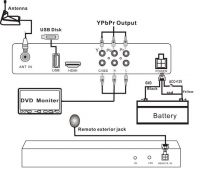 Подключение AV ресивера к телевизору может осуществляться кабелем с разных выходов устройства. Некоторые модели оснащены RF модулятором, который позволяет подключать устройство к телевизионным приёмникам старых марок, которые имеют только антенный вход. В этом случае цифровой сигнал конвертируется в аналоговую форму и подаётся на антенный вход через коаксиальный кабель. Трансляция осуществляется на частоте одного из ДМВ каналов.
Подключение AV ресивера к телевизору может осуществляться кабелем с разных выходов устройства. Некоторые модели оснащены RF модулятором, который позволяет подключать устройство к телевизионным приёмникам старых марок, которые имеют только антенный вход. В этом случае цифровой сигнал конвертируется в аналоговую форму и подаётся на антенный вход через коаксиальный кабель. Трансляция осуществляется на частоте одного из ДМВ каналов.
AV ресивер схема подключения
Подключение АВ ресивера к телевизору современных моделей осуществляется через разъёмы SCART или HDMI. SCART или Euro-AV представляет собой кабельное соединение с двумя разъёмами на концах. Этот интерфейс содержит 21 контакт, по которым может передаваться с декодера на телевизор вся необходимая информация. Это входы и выходы видео и аудио сигналов и некоторые команды управления. Несмотря на то, что сейчас чаще всего используется интерфейс HDMI, евроразъём SCART присутствует в большинстве моделей преобразователей.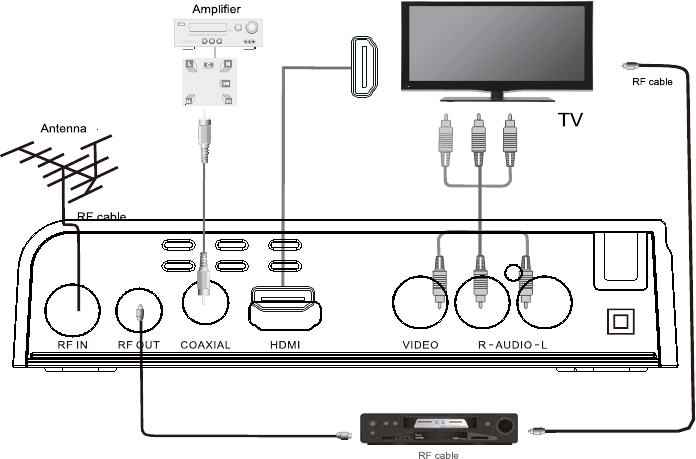
Для того чтобы не ошибиться при установке разъёма в гнездо, его металлический корпус сделан несимметричным и имеет направляющий выступ. Преобразователи сигнала должны быть универсальными устройствами, поэтому они допускают подключение АВ/AV ресивера к телевизору по устаревшим стандартам через разъёмы RCA (Тюльпан). Отдельные модели устройств имеют компонентное подключение YPbPr.
Этот вариант обеспечивает наилучшее качество при трансляции аналогового телевизионного сигнала. Для того чтобы преобразовывать видео из формата низкого уровня в более высокий используется, имеющаяся у многих АВ ресиверов, функция транскодинга. Так композитный сигнал с развёрткой в 576 строк можно перекодировать в видео с прогрессивной развёрткой 720p, что значительно повышает качество изображения на телевизорах Full HD. Так как устройство имеет выходы разных типов, то к нему можно подключить два телеприёмника, один из которых подключается по выходу SCART, а другой, через интерфейс HDMI..jpg)
Подключение AV ресивера к телевизору через HDMI
Мультимедийный интерфейс HDMI отвечает высоким требованиям к параметрам звука и изображения. Подключение AV ресивера через HDMI обеспечивает следующие характеристики:
- Пропускная способность до 48 Гбит/сек
- Разрешение 4К, 5К, 8К с частотой 60 и 120 Гц
- Трансляция видео с расширенным динамическим диапазоном
- Динамическая синхронизация аудио и видео потоков
- Поддержка 3D-видео 1080р
Подключить AV ресивер к телевизору можно посредством стандартного кабеля HDMI с двумя разъёмами на концах при условии, что у телевизора имеется вход такого типа.
В декодере используется разъём HDMI с меткой Out, а на телевизоре используется аналогичный разъём с меткой In. Достаточно просто соединить устройства кабелем. Это нужно делать при отключенном питании. Устройства обрабатывают и преобразовывают входящие сигналы всех видов. Это может быть аналог, цифра или 3D-видео. Современные декодеры поддерживают HDMI 2.0, позволяющие просматривать контент 3D и Ultra HD с разрешением 4К. Видеопроцессор позволяет не только конвертировать аналоговые сигналы в цифровую форму, но и выполнять масштабирование изображения до 4К. При апскейлинге видео с низким разрешением преобразуется для телевизоров высокого разрешения. Эта функция востребована у владельцев домашних кинотеатров.
Современные декодеры поддерживают HDMI 2.0, позволяющие просматривать контент 3D и Ultra HD с разрешением 4К. Видеопроцессор позволяет не только конвертировать аналоговые сигналы в цифровую форму, но и выполнять масштабирование изображения до 4К. При апскейлинге видео с низким разрешением преобразуется для телевизоров высокого разрешения. Эта функция востребована у владельцев домашних кинотеатров.
Подключить AV ресивер к ноутбуку
Практически все современные бытовые электронные устройства оснащаются портами HDMI, поэтому проблемы как подключить АВ ресивер к компьютеру обычно не возникает. Такой порт может отсутствовать только у старых моделей. Для соединения устройств используется кабель с двумя разъёмами. Если на ноутбуке установлен коннектор HDMI mini или micro, то нужно приобретать шнур с соответствующими разъёмами. При подключении AV ресивера к компьютеру по HDMI может возникнуть проблема, когда телевизор «не видит» сигнал с компьютера. В этом случае нужно проверить некоторые настройки. Телевизор допускает получение видеосигнала с нескольких входов, поэтому приоритетным входом должен быть HDMI. На пульте управления нужно нажать кнопку «Source» и открыть список входов. В зависимости от модели телевизора он может выглядеть следующим образом:
Телевизор допускает получение видеосигнала с нескольких входов, поэтому приоритетным входом должен быть HDMI. На пульте управления нужно нажать кнопку «Source» и открыть список входов. В зависимости от модели телевизора он может выглядеть следующим образом:
- DTV
- ATV
- SCART
- AV
- HDMI 1-3
- USB
- PC
Нужно выбрать соответствующий вход, перемещающимся маркером, и нажать «Enter». На других моделях это может быть кнопка «Ввод» или «ОК». Если к ноутбуку не подключены другие экраны кроме телевизора, проблем с подключением быть не должно. Может возникнуть ситуация, когда к компьютеру подключён дополнительный дисплей через DVI или VGA. Тогда нужно в панели управления ОС «Windows» последовательно открыть следующие пункты:
- «Экран»
- «Настройка параметров экрана»
- «Найти»
Когда телевизор будет найден, лишнее устройство нужно отключить, так как интерфейс обеспечивает корректную работу только с одним экраном. Подключить AV ресивер к ПК можно через соответствующий порт, который имеется у почти всех видеокарт.
Подключить AV ресивер к ПК можно через соответствующий порт, который имеется у почти всех видеокарт.
Если он отсутствует можно использовать переходник DVI-HDMI. Подключение АВ ресивера к ПК можно выполнить по следующей схеме. Видеокарта HDMI разъём-кабель- ресивер HDMI In. Через порт выводится видео и аудио. В этом случае будут работать все декодеры звука, которые поддерживает данная видеокарта. При установке кодеков ресивер выбирается для вывода звука. Другой вариант предполагает выход звука с материнской платы через оптический или коаксиальный кабель на аналогичный вход преобразователя. В этом случае изображение идёт через HDMI, а звуковое сопровождение с материнской платы поступает на это же устройство, но на другой вход.
соединение с антенной, настройка и подключение приёмника
Триколор — это спутниковая антенна, которая позволяет подключать несколько сотен каналов в высокой чёткости. Тарелка крепится на крышу или стену дома, устанавливается тюнер, конвектор. После чего можно подсоединить триколор к телевизору. Есть возможность подключения нескольких устройств к антенне.
После чего можно подсоединить триколор к телевизору. Есть возможность подключения нескольких устройств к антенне.
Источники сигнала
Для просмотра каналов на телевизоре необходимо соединить антенну и ресивер. Делается это через специальные отверстия, которые расположены на устройствах. Существует несколько видов подключения:
- RF — старый формат, который использовался для подключения наружной или комнатной антенны.
- Композитный (AV) — популярный вид, который встречается на любом устройстве. В быту их называют тюльпанами. Разноцветные кабели помогут подключить ресивер к старому телевизору.
- S-Video — разъем представлен в виде соединения клавиатуры или мыши с системным блоком. Он дополняет дорогие модели телевизоров и ресиверов.
- Scart — это разъем с 21 контактом и широким шнуром.
- Y Pb Pr — состоит из нескольких кабелей разных цветов. Он может передавать картинку в 1080 i разрешении. Каждый цвет посылает свой сигнал: зелёный — HDTV, красный — HDTV Cr / Pr Chroma, синий HDTV Cb / Pb Chroma.
 Есть дополнительные красный и белый кабели, которые предназначены для звуковых каналов.
Есть дополнительные красный и белый кабели, которые предназначены для звуковых каналов. - HDMI — современный кабель для передачи сигнала. Его плюсом является то, что картинка показывается в том виде, в котором она транслируется оператором. Не происходит преобразования и изменений.
Постепенно компания Триколор ТВ переходит на последний вариант передачи сигнала. То есть, пользователи могут наслаждаться картинкой в HD-формате.
Подключение антенны
Это самая простая часть. Для соединения устройств необходимо:
- Подготовить коаксиальный кабель.
- Отвернуть оплётку на изоляционный провод, оголив жилу кабеля по центру.
- Соединить разъем F к обоим концам провода.
- Подключить к антенне.
- Второй конец соединить с LBN in входом ресивера.
- Кабель закрепить на тарелке.
В завершении процедуры необходимо проверить надёжность крепления, так как от этого зависит качество получаемого сигнала.
Если нужно подключить антенну ко второму приёмнику, то необходимо купить двухтюнерную приставку и приёмник-клиент.
Процесс подключения довольно прост. Необходимо:
- Подключить шнур в соответствующие слоты.
- Провести настройку ресивера.
Для того чтобы произвести правильное соединение двух приёмников, нужно перейти в раздел сети и выбрать «сервер». Есть варианты, когда необязательно подключать ресивер триколор к телевизору. Достаточно будет антенны, устройства, на котором есть функция Смарт, специальная карта и модуль.
В этом случае, чтобы произвести подключение, необходимо:
- Обнаружить слот на задней панели телевизора. В некоторых случаях необходимо установить CL адаптер. Он идёт в комплекте с ТВ.
- Вставить сим-карту в модуль.
- Воткнуть слот в модуль до упора.
- Проверить работоспособность устройства.

После произведённых действия должна появиться картинка. Если этого не произошло, то необходимо вызывать телемастера. Сделать это можно по номеру 88005000123. Работа специалиста платная.
Соединение с телевизором
Перед тем как подключить приставку триколор к телевизору, необходимо её проверить на наличие выходов. На задней панели могут находиться: LNB IN — подключение к конвектору, LNB OUT — подключение антенны, гнездо для питания и т. д. Набор разъёмов может отличаться, в зависимости от вида ресивера.
Дополнительно необходимо просмотреть версию прошивки. Некоторые из них позволяют транслировать картинку на все выходы. В определенных случаях придётся выбирать, на какой выход подавать сигнал.
Высокочастотный кабель вставляется в разъем LNB OUT, подключается антенна. Телевизор и ресивер включаются. На экране появится надпись Boot, а затем номер канала. Клиенту необходимо произвести настройку и дождаться надписи «Нет сигнала». Она будет означать, что подключить приёмник триколор к телевизору удалось.
Клиенту необходимо произвести настройку и дождаться надписи «Нет сигнала». Она будет означать, что подключить приёмник триколор к телевизору удалось.
Подобным образом происходит подключение остальными кабелями, осуществляется настройка. Если телевизор старый, то его подключают при помощи «тюльпана». Он имеет три выхода разных цветов. Первый отвечает за видеокартинку, второй и третий — за аудиосигнал. Этот вариант подключения не сможет передать картинку в высоком качестве.
Триколор можно подключить к двум телевизорам при помощи следующего алгоритма действий:
- От антенны подсоединяются два кабеля к LBN in 1 и 2. Если не удаётся протянуть провода к ресиверам, то можно сделать перемычку. В этом случае, на одном из устройств будет показываться меньше каналов.
- На телевизоре выбирается разъем. Теперь нужно произвести первоначальные настройки.
- Соединить две приставки при помощи кабеля UTP.
 Он вставляется в разъёмы Ethernet. Вторую приставку подсоединить к телевизору и выполнить настройку.
Он вставляется в разъёмы Ethernet. Вторую приставку подсоединить к телевизору и выполнить настройку.
Если удалось подключить триколор к телевизору, то в пункте «настройки сети» появится сервер, с которым необходимо соединиться. Его нужно выбрать и нажать «Поиск». Второй ресивер придётся обновить:
- Выставить канал под № 333 «телемастер».
- Подождать 5−10 минут.
- Появится колонка для обновления.
- Подтвердить действие.
- Дождаться окончания.
Просматривать каналы можно на разных устройствах при помощи wi-fi. Для этого выставляются необходимые настройки в приёмниках, скачивается программа «Play Триколор». Далее необходимо подключиться к интернету и выставить настройки в приложении.
Для подключения ресивера триколор к телевизору используются разные кабели. Первым делом происходит подсоединение антенны, затем приёмника. Обязательно проводится первоначальная настройка. Триколор может подключаться к нескольким телевизорам и другим устройствам.
Руководство по подключению и подключению домашнего кинотеатра
- Дом
- Кабели и соединения
Подключение домашнего кинотеатра может быть непростым делом. Понимание всех кабелей, необходимых для аудиовизуального оборудования в наши дни, может быть трудным.
Кажется, что на задней панели нового телевизора с плоским экраном так много разъемов, что бывает трудно понять, с чего начать.И это ничего не говорит о задней части AV-ресивера, который вы только что вынули из коробки!
Что ж, вы правы, это может быть немного сложно, но это не значит, что вы не можете сделать это самостоятельно.
Конечно, если вы планируете большую систему, требующую структурных изменений, вам может потребоваться нанять профессионального установщика домашнего кинотеатра.
Однако для многих из нас нам просто нужно потратить некоторое время на планирование того, как мы собираемся соединить нашу систему вместе, и мы готовы к работе.
Лучше всего начать с того, чтобы научиться определять различные кабели и соединения домашнего кинотеатра, с которыми вы столкнетесь.
После этого вы сможете понять, для чего они нужны и какие из них лучше всего использовать.
Итак, как нам подключить домашний кинотеатр?
Электросхема домашнего кинотеатра
Прежде всего, с какими связями вы могли столкнуться?
Вот изображения наиболее распространенных видео- и аудиокабелей.Для получения более подробной информации по каждому типу перейдите по ссылкам.
HDMI
HDMI-соединения являются стандартом для подключения современных аудиовизуальных устройств
DVI
Соединения DVI представляют собой видеоинтерфейс хорошего качества для отправки аналоговых или цифровых сигналов
КОМПОНЕНТ
Компонентный видеокабель используется для передачи высококачественных аналоговых изображений между устройствами
S-ВИДЕО
S-Video — это аналоговое видео соединение среднего качества, используемое во многих потребительских товарах
КОМПОЗИТ
Составное видео — это базовое видеосоединение, используемое в большинстве воспроизводящих устройств и видеопродукции.
SCART
Соединения SCART представляют собой аналоговый интерфейс для отправки видео- и аудиосигналов
VGA
Разъем VGA — это аналоговое видео соединение, широко используемое на компьютерах и ноутбуках
ОПТИЧЕСКИЙ АУДИО
Оптическое аудио — это обычное соединение для отправки цифровых аудиосигналов
КОАКСИАЛЬНЫЙ АУДИО
Коаксиальные соединения — популярный метод передачи цифровых аудиосигналов между устройствами
СТЕРЕО RCA
Стереоразъем RCA — это обычное соединение для передачи аналогового 2-канального звука
МНОГОКАНАЛЬНЫЙ RCA
Многоканальное соединение RCA — это способ передачи аналогового объемного звука между устройствами
МИНИ-TRS ДЖЕК
Мини-стереоразъем — это обычное соединение, используемое для передачи аналоговых стереофонических аудиосигналов
ДИНАМИЧЕСКИЙ ПРОВОД
Провод динамика используется для подключения усилителя к стереосистеме или динамикам объемного звука
Межсоединение, вывод, кабель или провод?
Даже терминология, используемая при соединении систем, может вызывать недоумение.
С технической точки зрения, все, что соединяет два AV-устройства, обычно называется межсоединением. Например, с DVD-плеера на усилитель.
Тогда соединение, которое передает звук от усилителя к динамику, называется проводом или кабелем.
Однако при обсуждении проводки домашнего кинотеатра эти термины часто используются довольно свободно, а термин «кабель, провод или провод» используется для всех типов соединений.
Какие подключения домашнего кинотеатра мне следует использовать?
Это все очень хорошо идентифицирует все различные кабели и соединения, с которыми вы столкнетесь, но вы все равно должны решить, какой из них использовать.
Несмотря на то, что это звучит как простой процесс, обычно существует выбор различных соединений для передачи звука и изображения между нашими устройствами.
И одни дадут лучшие результаты, чем другие.
Итак, какие из них лучше всего использовать и почему мы должны выбирать один тип подключения вместо другого?
Во-первых, полезно прояснить, что делает каждый тип.
Типы аудио и видео подключений
Вы найдете множество разъемов на задней панели вашего HDTV, проигрывателя Blu-ray, AV-ресивера и т. Д.
Ваша первая задача — определить, для чего они нужны.
Мы можем разбить типы подключения на три основные области:
- Аудио + Видео
- Только видео
- Только аудио
Таким образом, некоторые соединения могут использоваться для передачи изображения и звука между вашими устройствами. В то время как другие предназначены исключительно для изображения или звука.
Это важно.
Например, вы подключаете проигрыватель Blu-ray к телевизору.
Если вы используете соединение, которое только отправляет изображение, то вы знаете, что вам придется использовать другой кабель для отправки звука. Или ничего не услышишь!
Вот список основных кабельных соединений домашнего кинотеатра и их назначение.
Распространенные типы подключения домашнего кинотеатраИтак, как только вы узнаете, какие соединения у вас есть на ваших устройствах, вы можете решить, можете ли вы использовать только одно для изображения и звука — или разные.
Например, если у вашего DVD-плеера есть выход HDMI, но у вашего телевизора нет входа HDMI, вы не сможете подключиться через HDMI.
Итак, вам нужно будет увидеть, какие типы соединений у них общие, и использовать их вместо них.
Использование адаптеров с AV-подключениями
Тем не менее, если вы действительно застряли, существует широкий спектр доступных адаптеров, которые могут позволить вам подключаться от одного типа подключения к другому.
Однако у этого подхода есть ограничения, поэтому это не всегда возможно.
Например, вы не можете напрямую подключиться от аналогового соединения к цифровому.Потому что два типа сигналов несовместимы.
Для этого можно использовать преобразователь, но иногда это может оказаться дорогостоящим вариантом. Таким образом, вы часто будете использовать это как последнее средство.
Какие AV-соединения лучше всего использовать?
Мы установили, что между вашими устройствами может быть несколько общих подключений к домашнему кинотеатру.
Так какие из них вы используете?
Возможно, на этот вопрос нет точного ответа.Возможно, вы можете использовать любое их количество для соединения вашей системы.
Но для начала давайте сделаем приблизительный порядок предпочтений.
Для видеоподключений порядок предпочтения зависит от качества видеосигнала, создаваемого каждым типом. Чем лучше качество сигнала, тем резче и четче должно быть изображение.
Кроме того, поскольку сейчас многие продукты являются цифровыми, а не аналоговыми, мы обычно предпочитаем цифровое соединение аналоговому.
Имейте в виду, что ваш выбор может быть ограничен типами подключения, которые доступны на вашем оборудовании.
Поэтому для изображения я бы использовал видеосоединения в следующем порядке предпочтения:
- HDMI
- DVI
- Компонент
- VGA
- SCART
- S-Video
- Композитный
Для аудиоподключений порядок больше зависит от возможностей типа подключения.
Например, разъем, позволяющий передавать звук объемного звука, а также стереозвук, будет размещен над разъемом, допускающим только стереосигналы.
Опять же, мы обычно предпочитаем цифровое соединение аналоговому. Однако вы можете быть ограничены фактическими подключениями на ваших устройствах.
Поэтому для звука я бы использовал аудиоподключения в следующем порядке предпочтения:
- HDMI
- Оптический
- Коаксиальный
- Стерео / мульти RCA
- Миниатюрный стереоразъем
Это не точная наука.
Например, оптические и коаксиальные цифровые аудиоподключения схожи по своим преимуществам и ограничениям.
Но могут быть определенные причины для выбора одного типа перед другим.
Однако, если вы будете использовать это как общую рекомендацию, то вы не за горами.
Обратите внимание, что соединение HDMI отображается вверху каждого списка. Это отражает тот факт, что HDMI, вероятно, является первым соединением, которое вы должны попробовать и использовать для подключения своих аудиовизуальных устройств.
Преимущество HDMI в том, что он является цифровым, он поддерживает все новейшие типы видео / аудио, и нам нужен только один кабель для передачи звука и изображения.
Как подключить домашний кинотеатр
Может быть полезно получить представление о том, как вы собираетесь соединить вашу систему вместе.
Если вы новичок в этом, ниже представлена простая электрическая схема домашнего кинотеатра, которая обобщает общий поток кабелей в вашей комнате.
Схема подключения домашнего кинотеатраВышеупомянутый сценарий представляет собой обычное решение для подключения современного домашнего кинотеатра. AV-ресивер — это центр всего.
Проще говоря, вам необходимо:
- Подключите все выходы ваших воспроизводящих устройств к задней части AV-ресивера
- Подключите выходной кабель от AV-ресивера к устройству отображения — обычно к телевизору или проектору.
- Подключите динамики к AV-ресиверу с помощью провода динамика: как подключить провод динамика.
Этот макет может отличаться для вас в зависимости от того, какие устройства у вас есть в вашей системе.
Например, если у вас нет AV-ресивера, вы можете подключить свои воспроизводящие устройства непосредственно к телевизору.
Если вы затем захотите использовать внешнюю звуковую систему, вы можете отправить звук с телевизора на усилитель или звуковую панель.
Все возможно.Просто использование AV-ресивера может упростить процесс — и, зачастую, с меньшим количеством кабелей.
Я подробно рассмотрел это в своем руководстве по установке объемного звука.
Советы и рекомендации по монтажу проводки домашнего кинотеатра
При подключении системы домашнего кинотеатра необходимо учитывать ряд факторов.
После того, как вы определились с наилучшим типом подключения и кабелями для использования, вам все равно придется заняться потенциально сложной задачей — фактически подключить все к розетке.
Вы можете попасть в путаницу — буквально! — если вы начнете лихорадочно соединять вашу систему, не уделив ей должного внимания.
Однако при некотором размышлении и четком плане этого не должно быть.
Если у вас большой проект, вы можете подумать о найме профессиональных установщиков кабелей, которые сделают за вас сложные вещи, но в меньшем масштабе нет причин не попробовать себя.
После того, как вы разберетесь со всеми типами соединений, перечисленными выше, есть еще несколько моментов, которые следует учитывать при установке проводки домашнего кинотеатра.
Итак, вот список вещей, о которых стоит подумать. Эти советы относятся к установке всех типов кабелей — как видео, так и аудио, а также проводов динамика.
1. Подумайте о подключениях перед покупкой оборудования
Вы можете значительно облегчить себе жизнь, если вы задумаетесь над этим перед покупкой оборудования.
Если вы понимаете, как вы собираетесь соединять свои устройства, вы можете использовать это как соображение при покупке оборудования.
Это может избавить вас от проблемы получения домой части оборудования, а затем обнаружения того, что у него нет правильных типов подключения для ваших существующих устройств.
Или это означает, что вы можете хотя бы добавить этот специальный соединительный кабель в свой бюджет и покупать все одновременно.
Кроме того, уделите некоторое время тому, чтобы убедиться, какие типы кабелей вам нужны: вилка или розетка.
Разъемы на устройствах обычно женские. Поэтому для большинства кабелей потребуется штекерный разъем.Однако перед покупкой кабеля всегда лучше перепроверить.
И какой тип входного подключения на другом устройстве? Мужской или женский? Проверив это в первую очередь, вы можете убедиться, что покупаете правильный кабель.
Это может избавить вас от необходимости заменять новый кабель или покупать адаптеры для исправления вашей первоначальной ошибки.
2. Не поддавайтесь соблазну платить слишком много за «высококачественные» кабели
Цена кабеля не обязательно является хорошим показателем качества изображения / звука, которое вы получите.
Хорошо сделанный кабель без излишеств будет работать так же хорошо, как и большинство сверхдорогих кабелей и межкомпонентных соединений, которые вы можете увидеть в магазинах, особенно для более коротких кабелей — скажем, до 3-4 метров.
Для длинных кабелей можно потратить немного больше, но даже в этом случае не стоит перебарщивать.
Любая выгода, которую вы получите, будет довольно незначительной — и у большинства людей в любом случае не будет высококачественного оборудования, на котором можно было бы получить какие-либо улучшения.
Большинство случайных слушателей / зрителей просто не заметят разницы в качестве между дешевым и дорогим кабелем.И это в том случае, если есть разница, которую можно увидеть или услышать.
Основное улучшение, которое вы получаете с более дорогими кабелями, — это лучшее экранирование, позволяющее избежать электрических помех для сигнала. Эти помехи могут повлиять на качество изображения или звука.
В большинстве домашних условий вам не нужно это дополнительное экранирование, поэтому вы получите очень мало пользы от дорогих кабелей.
При этом дешевый и плохо сделанный кабель может ухудшить изображение или звук в вашей системе — или, что более вероятно, просто окажется ненадежным.
Так что будьте благоразумны и руководствуйтесь здравым смыслом. Купите что-нибудь качественное, но вам не нужно ломать голову.
Это верно как для межкомпонентных соединений, так и для провода динамика.
3. Старайтесь, чтобы длина кабеля была минимальной.
Более короткие кабели помогут максимально эффективно использовать оборудование. Есть несколько причин, по которым вы должны стараться уменьшить длину кабелей.
Канистра с длинным кабелем:
- ухудшают качество сигнала
- делают электрические помехи более вероятными
- создают путаницу кабелей позади вашей системы, с которыми трудно справиться и которые выглядят некрасиво
Когда вы покупаете кабели, постарайтесь оценить расстояние, которое вам нужно для каждого из них, и купите подходящую длину.
Например, если ваш DVD-плеер расположен рядом с AV-ресивером, вам не понадобится длинный HDMI или коаксиальный цифровой аудиокабель. Одного метра может хватить.
Однако кабель HDMI, необходимый для подключения AV-ресивера к телевизору или проектору, скорее всего, будет длиннее. Так что для этого можно приобрести кабель длиной 3 или 5 метров.
Сказав это, не режьте слишком хорошо. Немного расслабьтесь, чтобы вы могли вытащить устройство из блока / стойки, не выдергивая все кабели.Это значительно упростит текущее обслуживание и очистку.
Если вам действительно нужен длинный кабель, тогда становится более важным покупать кабели более высокого качества — но вам все равно не нужно платить за землю — см. Пункт 2.
В случае провода динамика, тогда более толстый провод (более низкий калибр в США) будет лучше для длинных участков, так как это снижает сопротивление и теоретически вы потеряете меньше сигнала.
Взгляните на мое подробное руководство, если вы хотите знать, как выбрать провод динамика наилучшего калибра.
4. Рассмотрим переходники и преобразователи
В большинстве случаев у вас будут одинаковые разъемы на каждом устройстве для подключения.
Например, вы подключитесь от HDMI к HDMI. Или от оптического звука к оптическому звуку.
Это удобно и просто, так как для подключения вы просто используете стандартное межблочное соединение.
Однако, в зависимости от имеющегося у вас оборудования, иногда необходимо подключить устройства с разными подключениями.
Например, одно устройство может иметь оптический цифровой аудиовыход, а другое устройство имеет коаксиальный цифровой аудиовход.
Коаксиальный и оптический аудиовыходыНе отчаивайтесь. В этой ситуации вы можете купить широкий спектр преобразователей и адаптеров, которые позволят вам подключаться между различными типами подключения.
В случае подключения оптического кабеля к коаксиальному, вы можете приобрести преобразователь оптического сигнала в коаксиальный:
ROOFULL Оптический двунаправленный преобразователь цифрового звука в коаксиальныйИзображение предоставлено: ROOFULL Проверить цену
Или вы можете просто купить специально сделанный кабель с разными подключениями на каждом конце.Это зависит от того, что именно вам нужно преобразовать.
Например, если у вашего цифрового проектора есть выход DVI, а у вашего телевизора только вход HDMI, вы можете приобрести кабель DVI-HDMI для соединения этих устройств вместе:
UGREEN Двунаправленный кабель HDMI-DVI-DИзображение предоставлено: UGREEN Проверить цену
Самая большая проблема часто возникает, если вам нужно подключить аналоговое соединение к цифровому — например, компонентное видео в HDMI.
Это сложнее, поскольку для преобразования аналогового сигнала в цифровой обычно требуется какое-то электрическое устройство, которое может оказаться дорогостоящим.
Вот пример преобразователя компонентного видео в HDMI на Amazon:
Преобразователь компонентов Portta в HDMIИзображение предоставлено: Portta Проверить цену
Это устройство принимает компонентный видеосигнал RGB, а также левый и правый стереозвук. Затем он будет выводить все это через HDMI.
Другое дело — убедиться, что кабель преобразователя или коробка будут работать в нужном направлении.
Например, кабель DVI-HDMI может работать только в том случае, если вы отправляете сигнал с выхода DVI на вход HDMI.Если вам нужно отправить сигнал с выхода HDMI на вход DVI, вам может потребоваться другой кабель.
Четко укажите, что вы отправляете — и куда — и проверьте описание кабеля преобразователя или коробки, чтобы убедиться, что он будет делать то, что вы хотите.
Есть также решения, если у вас недостаточно входов или выходов на ваших устройствах.
Например, если ваш телевизор имеет только три входа HDMI и у вас есть пять видеоисточников, которые вы хотите подключить.
В этом случае можно купить коммутатор HDMI.Это позволит вам подключить к телевизору больше устройств.
5. Старайтесь держать видео- и аудиокабели подальше от кабелей питания
Силовые кабели создают электрическое и магнитное поле, которое может влиять на качество сигнала в аудио- и видеокабелях.
В аудиокабелях это может привести к слышимому «гудению» в динамиках. С видеокабелями на изображении могут появиться линии.
Часто бывает трудно полностью развести эти кабели, когда вы проводите электромонтаж домашнего кинотеатра.Но просто постарайтесь, чтобы они не бегали рядом друг с другом на большие расстояния.
Если им нужно пересечь друг друга, поверните их под углом 90 градусов, чтобы они не касались друг друга.
Если это проблема вашей системы, возможно, вам придется купить аудио / видео кабели более высокого качества с большей изоляцией.
Иногда может помочь покупка подходящей подставки или тумбы. Многие из них имеют секции для укладки кабелей, которые позволяют легко разделять кабели.
6.Планируйте свои связи
Когда вы соединяете свою систему вместе, вы можете упростить задачу, если четко обдумаете, чего пытаетесь достичь, и спланируете, что собираетесь делать.
Если вас сбивают с толку все эти соединения и кабели, попробуйте подумать о направлении сигналов в вашей системе.
Некоторые соединения являются «выходами», а некоторые — «входами».
Надеюсь, это будет четко написано на устройстве. В противном случае это часто происходит потому, что очевидно, что делает соединение i.е. порт HDMI на телевизоре, очевидно, является «входом», поскольку он получает изображение для отображения на экране телевизора.
Следовательно, вы всегда будете подключать «выход» исходного устройства к «входу» принимающего устройства.
Например, если вы подключаете проигрыватель Blu-ray к телевизору высокой четкости и усилителю объемного звука, тогда:
Примечание: если усилитель объемного звука имеет входы HDMI, вы, вероятно, подключите все через HDMI. Однако это пример того, как вы можете его подключить.
Если вы разбили всю систему домашнего кинотеатра на отдельные соединения, то вы можете легко подключить довольно сложную установку, просто подумав о каждом соединении по отдельности.
Может помочь достать ручку и бумагу (помните их?) И записать. Или нарисуйте завитки в своем любимом приложении для заметок.
И, если у вас есть запись о том, как ваша система подключена, это может помочь в будущем, если вам понадобится что-то заменить или устранить проблему.
Поверьте, если вы хоть немного похожи на меня, то через неделю или две вы забудете, как все это соединяли!
Заключение
Подключение домашнего кинотеатра — это часть процесса установки, которую легко принять как должное.
Однако все не так просто, как может показаться. Существует огромное количество разнообразных кабелей и соединений, которые необходимо учитывать.
Важно не брать первый найденный кабель и использовать его для подключения устройств.Поступая так, вы можете помешать вашему оборудованию работать с максимальной эффективностью.
Лучше всего потратить немного времени на то, чтобы спланировать, как вы собираетесь подключить свою систему. Тогда вы можете быть уверены, что не откажетесь от производительности домашнего кинотеатра.
Приколи меня!
Руководство по домашнему кинотеатру
Пол запустил руководство по домашнему кинотеатру, чтобы помочь менее опытным пользователям максимально эффективно использовать современные аудиовизуальные технологии. Он проработал звукооператором, световым и аудиовизуальным инженером около 20 лет.Дома он потратил больше времени на установку, настройку, тестирование, демонтаж, исправление, настройку, повторную установку (а иногда и использование) различного оборудования Hi-Fi и домашнего кинотеатра.
Изображение предоставлено: haveseen / Shutterstock.com | Петр Краточвил / Shutterstock.com | терехов игорь / Shutterstock.com | NC_1 / Shutterstock.com | © Can Stock Photo Inc. / Chrispo | Фотография Тодда Таулмана / Shutterstock.com | © Can Stock Photo Inc. / winterling | Елена Елисеева / Shutterstock.com | Липовски Милан / Shutterstock.com
В начало
Сеть домашнего кинотеатра… Окончательная схема подключения
A ДОМАШНИЙ КИНОТЕАТР HTN состоит из домашней автоматизации , домашней ТЕАТРА и домашней СЕТИ . Подключение к сети домашнего кинотеатра может сбивать с толку. Кажется, что кабели идут повсюду с различными типами входов / выходов, такими как HDMI, DVI, цифровой коаксиальный, оптоволоконный, USB, Firewire, S-Video, компонентный, VGA и т. Д.Ниже приведены несколько схем подключения, чтобы упростить подключение к сетям домашнего кинотеатра. Щелчок по оборудованию на схеме подключения позволяет получить доступ к информации «что искать» и «как подключиться». Кроме того, наша окончательная схема подключения показывает, как подключить каждое известное в настоящее время сетевое устройство домашнего кинотеатра.
Типичный домашний кинотеатр включает телевизор высокой четкости, динамики объемного звука, кабельную приставку, медиа-боксы, игровые приставки и проигрыватель DVD или Blu-ray. Соединения HDMI теперь упрощают подключение домашних кинотеатров, поскольку видео- и аудиосигналы высокой четкости передаются по одному кабелю.Ресивер также упростил подключение устройств, поскольку он действует как основная точка подключения для всех устройств домашнего кинотеатра, декодирует различные аудио- и видеоформаты и передает аудиосигналы на динамики объемного звука. Любые вопросы можно опубликовать и ответить на нашем форуме HTN Connections and Setup Forum.
Домашние сети начинаются с кабельного или DSL-модема, который подключается к Интернету через кабельные или телефонные линии. Затем кабельный / DSL-модем подключается к порту WAN на беспроводном маршрутизаторе. Сетевые устройства, такие как компьютеры, игровые консоли, медиа-боксы и проигрыватели Blu-ray, затем можно напрямую подключить к маршрутизатору с помощью кабелей Ethernet.Точку доступа или коммутатор можно использовать, если требуется больше портов или если в комнатах есть много сетевых подключений. Беспроводной доступ не такой надежный и быстрый, как проводные, но он удобен для мобильных устройств и помещений без подключения к Ethernet.
Приложения для смартфонов или планшетов, такие как AutoHTN, можно использовать для управления домом вдали от дома. Сигналы домашней автоматизации передаются через Интернет на контроллер домашней автоматизации, который затем отправляет сигнал на определенное устройство.Сигнал может передаваться по беспроводной сети (Z-волна) или по линиям электропередач (Insteon). Устройства домашней автоматизации включают в себя освещение, термостаты, камеры, окна, датчики и многое другое.
Подключение фронтального проектора в домашнем кинотеатре аналогично подключению HDTV в домашнем кинотеатре. Ресивер используется в качестве основной точки подключения для аудио / видео устройств, таких как кабельные приставки, проигрыватели Blu-ray и мультимедийные приставки. Фронтальные проекторы не имеют встроенных динамиков, как телевизоры высокой четкости, поэтому ресивер отправляет аудиосигналы на динамики объемного звука.Сегодня большинство фронтальных проекторов оснащены входами HDMI. Цифровые видеосигналы, используемые HDMI, позволяют использовать более длинные кабели и меньше искажать, чем аналоговые кабели, такие как VGA или компонентные.
Подключения к телевизору в спальне обычно минимальны, состоят из телевизора высокой четкости и кабельного / спутникового ТВ. Не рекомендуется использовать встроенные динамики телевизора, поскольку они обычно низкого качества. Небольшой бюджетный ресивер может передавать аудиосигналы на полочные или настенные динамики. Если ресивер не используется, такие устройства, как проигрыватели Blu-ray или медиа-боксы, можно подключать прямо к телевизору высокой четкости.
Вы когда-нибудь задумывались, что нужно, чтобы соединить каждый домашний кинотеатр, домашнюю сеть и устройство домашней автоматизации в одну систему? На приведенной ниже схеме соединений показана сложность подключения полной сети домашнего кинотеатра. Схема организована по комнатам, начиная с комнаты домашнего кинотеатра и сосредоточенной вокруг нее (Зона 1).
Ключевые устройства, на которых следует сосредоточиться, включают ресивер, мультимедийный блок, маршрутизатор и контроллер домашней автоматизации. Ресивер соединяет все аудио / видео устройства вместе и позволяет пользователям легко переключаться между устройствами.Ресивер также обрабатывает различные аудио / видео форматы и действует как усилитель, посылающий аудиосигналы на динамики объемного звука. Кроме того, приемник можно использовать для отправки аудио / видео в разные зоны. Например, основной ресивер в комнате домашнего кинотеатра (Зона 1) передает аудио и видео в главную спальню (Зона 2) и в гостиную (Зона 3).
Беспроводной маршрутизатор — это главный выход в Интернет для всей сети домашнего кинотеатра. Он также контролирует весь поток данных и безопасность между сетевыми устройствами, такими как компьютеры, планшеты, медиа-боксы, игровые консоли, ноутбуки и камеры.Коммутаторы и точки доступа могут использоваться для расширения беспроводной сети.
Медиа-бокс выполняет многие важные функции, включая потоковую передачу видео из Интернета, хранение данных, воспроизведение DVD или Blu-ray, общение с другими через видеочат, игры, прослушивание интернет-радио, взаимодействие с другими во время телешоу и использование популярных Программы. Медиа-бокс — идеальное место для хранения данных, он передает данные на компьютерные устройства по всему дому, такие как компьютеры, ноутбуки, смартфоны и планшеты.
Последнее устройство — это контроллер домашней автоматизации, который играет ключевую роль в приеме и отправке команд домашней автоматизации по сети домашнего кинотеатра. Команды отправляются со смартфона или планшета, который может быть расположен в любом месте, где есть доступ в Интернет. Контроллер домашней автоматизации позволяет пользователям управлять своим домом вдали от дома.
телевизор (TV) | История, технологии и факты
Механические системы
Мечта увидеть далекие места так же стара, как человеческое воображение.Жрецы в Древней Греции изучали внутренности птиц, пытаясь увидеть в них то, что видели птицы, когда летели над горизонтом. Они верили, что их боги, удобно сидящие на горе Олимп, были одарены способностью наблюдать за человеческой деятельностью по всему миру. И первая сцена пьесы Уильяма Шекспира « Генрих IV, часть 1 » знакомит с персонажем «Слух», на которого другие персонажи полагаются в новостях о том, что происходит в дальних уголках Англии.
Получите подписку Britannica Premium и получите доступ к эксклюзивному контенту.Подпишитесь сейчасНа протяжении веков это оставалось мечтой, а потом появилось телевидение, начавшееся случайно. В 1872 году, исследуя материалы для использования в трансатлантическом кабеле, английский телеграфист Джозеф Мэй понял, что селеновый провод различается по своей электропроводности. Дальнейшее расследование показало, что изменение произошло, когда луч солнечного света упал на проволоку, которая случайно оказалась на столе у окна. Хотя в то время его важность не была осознана, эта случайность послужила основой для преобразования света в электрический сигнал.
В 1880 году французский инженер Морис Леблан опубликовал статью в журнале La Lumière électrique , которая легла в основу всего последующего телевидения. ЛеБлан предложил механизм сканирования, который использовал бы временное, но ограниченное удержание сетчаткой визуального изображения. Он задумал фотоэлемент, который будет смотреть только на одну часть передаваемого изображения за раз. Начиная с верхнего левого угла изображения, ячейка переместится в правую часть, а затем вернется в левую сторону, только на одну строку ниже.Таким образом он будет продолжать передавать информацию о том, сколько света было видно в каждой части, до тех пор, пока все изображение не будет отсканировано, аналогично глазу, читающему страницу текста. Приемник будет синхронизирован с передатчиком, построчно восстанавливая исходное изображение.
Концепция сканирования, которая установила возможность использования только одного провода или канала для передачи всего изображения, стала и остается по сей день основой всего телевидения.Леблан, однако, так и не смог построить работающую машину. Не был и человек, который вывел телевидение на новый уровень: Пол Нипков, немецкий инженер, изобрел сканирующий диск. Патент Нипкова 1884 года на Elektrisches Telescop был основан на простом вращающемся диске, перфорированном с последовательностью спиральных внутрь отверстий. Он будет размещен так, чтобы блокировать отраженный свет от объекта. Когда диск вращался, крайнее отверстие перемещалось по сцене, пропуская свет из первой «линии» изображения.Следующее отверстие сделало бы то же самое чуть ниже и так далее. Один полный оборот диска обеспечит полное изображение или «сканирование» объекта.
Эта концепция в конечном итоге была использована Джоном Логи Бэрдом в Великобритании ( см. фото) и Чарльзом Фрэнсисом Дженкинсом в Соединенных Штатах для создания первых в мире успешных телевизоров. Вопрос о приоритете зависит от определения телевидения. В 1922 году Дженкинс послал неподвижное изображение по радиоволнам, но первый настоящий успех на телевидении, передача живого человеческого лица, был достигнут Бэрдом в 1925 году.(Само слово телевидение было придумано французом Константином Перским на Парижской выставке 1900 года.)
Джон Логи Бэрд с телевизионным передатчикомДжон Логи Бэрд стоит рядом со своим передатчиком телевидения 1925–1926 годов. Слева от Бэрда в футляре стоит «Stookie Bill», манекен чревовещателя, который сканировался вращающимся диском Нипкова для получения сигнала изображения.
Предоставлено Малкольмом БэрдомУсилия Дженкинса и Бэрда обычно встречались с насмешками или апатией.Еще в 1880 году в статье в британском журнале Nature высказывалась мысль о том, что телевидение возможно, но не имеет смысла: затраты на создание системы не окупятся, поскольку на этом нельзя было заработать деньги. В более поздней статье в журнале Scientific American говорилось, что телевидение может быть использовано в каких-то целях, но развлечения не входили в их число. Большинство людей думали, что это безумие.
Тем не менее работа продолжалась и начала давать результаты и конкурентов.В 1927 году Американская телефонно-телеграфная компания (AT&T) публично продемонстрировала новую технологию, а к 1928 году компания General Electric (GE) начала регулярные телетрансляции. GE использовала систему, разработанную Эрнстом Ф.В. Александерсоном, которая предлагала «любителю, снабженному такими приемниками, которые он может спроектировать или приобрести, возможность принимать сигналы», которые, как правило, были от дыма, поднимающегося из трубы или других подобных интересных объектов. В том же году Дженкинс начал продавать телевизионные комплекты по почте и основал собственную телевизионную станцию, показывающую программы мультипликационной пантомимы.В 1929 году Бэрд убедил Британскую радиовещательную корпорацию (BBC) разрешить ему выпускать получасовые шоу в полночь три раза в неделю. В последующие годы начался первый «телевизионный бум», когда тысячи зрителей купили или построили примитивные телевизоры для просмотра примитивных программ.
Не все были очарованы. C.P. Скотт, редактор Manchester Guardian , предупредил: «Телевидение? Слово наполовину греческое, наполовину латинское. Ничего хорошего из этого не выйдет ». Что еще более важно, привлекательность новой технологии вскоре поблекла.Изображения, состоящие всего из 30 строк, повторяющихся примерно 12 раз в секунду, плохо мерцали на тусклых экранах приемников высотой всего в несколько дюймов. Программы были простыми, повторяющимися и в конечном итоге скучными. Тем не менее, даже когда бум рухнул, в царстве электронов происходило конкурирующее развитие.
TV, HDTV, DVD, Blu-ray,
Видеомагнитофоны, КАБЕЛЬНЫЕ И СПУТНИКОВЫЕ ТВ-РЕСИВЕРЫ, АУДИО / ВИДЕО-РЕСИВЕРЫ: o HDMI
к
RCA Старый ТВ-конвертер • Интернет-готово
HDTV • HDTV Руководство по покупке Знайте что искать в HDTV • OLED
ТВ — лучше плазмы и
ЖК? • Bluray
Диск и HDTV • Hook диаграмма вверх для старых портативных телевизоров с ТВ-конвертером • HDTV
РУКОВОДСТВО ПО ПОКУПКЕ • Аудио-видео Схемы подключения • Помните, что схема подключения кабеля — это только часть общей решение для доведения вашей системы до совершенства.Вам также понадобится чтобы знать, как выбрать правильный ввод для ваших компонентов и как настроить параметры экранного меню и другие знания об аудио / видео. Есть часто много способов соединить ваши компоненты в зависимости от того, что вы хотите из вашей настройки. Старт 30-дневная бесплатная пробная версия Prime Video прямо сейчас! СМАРТ ТВ на 2016 год Руководство 1. Подключение
Телевизор, видеомагнитофон, DVD-рекордер. Аналоговый
Кабельное ТВ, ТВ имеет только РЧ вход. • RF
Модуляторные подключения 4. Подключение
HDTV, ресивер спутникового телевидения высокой четкости с DVR с использованием кабеля DVI. 7. Подключение
HDTV, цифровое кабельное телевидение Connect Видеомагнитофон к цифровой кабельной коробке 8.Монтировать DVD, телевизор, ресивер спутникового телевидения и домашний кинотеатр с объемным звуком 5.1 приемник. 9. Подключение
спутниковый мультисвитч. 16. Подключение
Xbox 360 на TV / HDTV и ресивер объемного звучания 5.1 20. Подключение
SCART TV DVD Видеомагнитофон Система объемного звучания 26. Подключение
Проигрыватель дисков Blu-ray, HDTV и цифровая кабельная приставка 31. High-Def
Спутниковое ТВ DVR DirecTV 38. Цифровой
ТВ-приставка, видеомагнитофон, подключение DVD в Великобритании Freeview 42. Подключение
как видеомагнитофон, так и DVD-рекордер к кабельной ТВ-приставке 46. Как
для настенного монтажа плазменных или ЖК-телевизоров высокой четкости
фото 57. Легко HDTV Подключение DVD 58. Цифровой
Блок ТВ-преобразователя для аналогового ВЧ-канала 64. ТВ,
DVD рекордер, кабельная коробка, стерео 68. Цифровой Кабельная приставка к TV, DVD, подключение видеомагнитофона 69.Цифровой
Кабельная приставка к ТВ, DVD 73. 2
Коробки конвертеров DTV, 2 видеомагнитофона, ТВ, ресивер, DVD 79. Крючок конвертер для ТВ, видеомагнитофона, DVD и DTV 80. Крючок
наверх HDTV, спутник HD, комбинированный DVD / VCR, ресивер Dolby Digital 85.Крюк
вверх ТВ, спутник, комбинированный DVD / видеомагнитофон, аудиоприемник 87. Крючок
вверх CECB преобразователь, видеомагнитофон, телевизор 92. Антенны,
Усилители, разветвители, подключение 97. Аналоговый
ТВ, конвертер DTV, комбинированный видеомагнитофон / DVD 105. Крючок вверх HDTV, Blu-ray, DVD, аудио / видеоресивер с помощью коммутатора HDMI 106.Монтировать
2 видеомагнитофона и телевизор для просмотра или записи как со спутникового, так и кабельного телевидения 111. Как подключить DVD-рекордер к DirecTV, Dish Network 112. Как
для настройки объемного звука DirecTV o 2015
4K ТВ
сверхвысокое разрешение • В стене проводка колонок, кабели, домашний кинотеатр, CL2, CL3 • Спутник
Руководство по установке домашнего телевизора OKC
Обзор ножа РАТ-7 • Видеорегистратор — Цифровой видеорегистратор • DVD
Руководство по покупке рекордера • Как для заземления телевизионной антенны • TV
антенны и приемные • Переключатель
коробки видео аудио RCA phono и др. • Все О HDMI — Кабели HDMI AUDIO — ВИДЕО КАБЕЛИ И РАЗЪЕМЫ
Колумбия
ISA • Как
для подключения плазменного телевизора |
Как услышать звук телевизора через динамики стереоресивера или системы домашнего кинотеатра
Два наиболее распространенных метода, позволяющих слышать звук телевизора через динамики стереоресивера или системы домашнего кинотеатра:
- Подключение HDMI с использованием функции Audio Return Channel (ARC)
- Подключение с помощью коаксиального цифрового кабеля, оптического цифрового кабеля или аудиокабеля
Следуйте приведенным ниже инструкциям для любого из этих двух методов:
ПРИМЕЧАНИЕ. При подключении проигрывателя дисков, кабельной приставки, спутникового ресивера или другого устройства-источника к аудиосистеме доступны отдельные шаги.
Вариант 1: Подключение HDMI с использованием функции ARC:
ПРИМЕЧАНИЯ:
- Оба подключаемых устройства должны поддерживать функцию ARC. Порты HDMI могут быть помечены значком ARC, чтобы указать, какой из них использовать. Если нет, проверьте руководство по продукту или технические характеристики, чтобы узнать, поддерживается ли функция ARC.
- Если вы обнаружите, что ваш телевизор, A / V-ресивер или домашний кинотеатр не поддерживает ARC, вам нужно будет использовать вариант 2: коаксиальный цифровой кабель, оптический цифровой кабель или аудиокабель для подключения ваших устройств.
- Убедитесь, что оба устройства поддерживают функцию ARC.
- Убедитесь, что телевизор и ресивер подключены с помощью кабеля HDMI.
- Подключите кабель к порту HDMI с маркировкой ARC или к порту, указанному в вашем руководстве, который поддерживает ARC.
- Включите настройку «Контроль по HDMI» как на телевизоре, так и на ресивере или системе домашнего кинотеатра.
ПРИМЕЧАНИЕ. Действия, необходимые для включения функции «Контроль по HDMI», могут отличаться. Обратитесь к инструкциям по эксплуатации, прилагаемым к устройствам, для получения инструкций для конкретных моделей.
Дополнительная информация и информация об устранении неполадок, связанных с функцией ARC:
Как активировать функцию Audio Return Channel (ARC)
Нет звука при подключении моего телевизора через ARC (Audio Return Channel)
Вариант 2: Подключение с помощью коаксиального цифрового кабеля, оптического цифрового кабеля или аудиокабеля:
- Подключите коаксиальный цифровой кабель, оптический цифровой кабель или аудиокабель к гнезду аудиовыхода телевизора.
- Подключите другой конец кабеля к соответствующим гнездам на стереоресивере или системе домашнего кинотеатра.
ПРИМЕЧАНИЕ. В зависимости от используемого стереофонического ресивера или системы домашнего кинотеатра аудиовход может быть обозначен как TV INPUT или VIDEO INPUT. - Включите телевизор.
- Установите для звука телевизора желаемое значение: фиксированное или переменное.
- Включите стереоресивер или домашний кинотеатр.
- Настройте стереофонический ресивер или систему домашнего кинотеатра на правильный вход.
Конкретную информацию о том, как подключить саундбар телевизора к телевизору, можно найти здесь.
Руководство по подключению TiVo
Это сводка схем подключения, которые я опубликовал на форуме сообщества TiVo. Чтобы перейти к настройке вашего оборудования, найдите принадлежащее вам оборудование в приведенном ниже содержании и щелкните ссылку. Не стесняйся связаться меня, если вы заметили ошибку в одной или нескольких из этих электрических схем.
Оглавление
- Подключение TiVo, кабельной приставки и телевизора (с поддержкой аудио / видео).
- Подключение TiVo, кабельной приставки, видеомагнитофона и телевизора (готовность к аудио / видео).
- Подключение TiVo, кабельной приставки, видеомагнитофона, DVD, A / V-ресивера и телевизора.
- Подключение альтернативной установки для TiVo, кабельной приставки, видеомагнитофона, DVD, A / V-ресивера и телевизора.
- Подключение TiVo, кабельной приставки, видеомагнитофона, компакт-диска, A / V-ресивера и телевизора.
- Подключение TiVo, кабельной приставки, видеомагнитофона, DVD, LD, A / V-ресивера и телевизора.
- Подключение TiVo, кабельной приставки, видеомагнитофона S-VHS, DVD, LD, A / V-ресивера и телевизора.
- Подключение приемника DIRECTV с TiVo, без кабеля, видеомагнитофона и телевизора (с поддержкой аудио / видео).
- Подключение ресивера DIRECTV с TiVo, видеомагнитофона и телевизора (с поддержкой аудио / видео).
- Подключение без разветвителя приемника DIRECTV с TiVo, видеомагнитофона и телевизора (с поддержкой аудио / видео).
- Подключение приемника DIRECTV с TiVo, видеомагнитофона и телевизора (только с одним РЧ-входом).
- Подключение ресивера DIRECTV с TiVo, кабельной приставки, DVD и телевизора (с поддержкой аудио / видео).
- Подключение ресивера DIRECTV с TiVo, кабельной приставки, видеомагнитофона, DVD, аудио / видео ресивера и телевизора.
- Подключение ресивера DIRECTV с TiVo, спутникового ресивера, видеомагнитофона, аудио / видео ресивера и телевизора.
- Подключение TiVo, спутникового ресивера, видеомагнитофона и телевизора (с поддержкой аудио / видео).
- Подключение TiVo, спутникового ресивера, кабельной приставки, видеомагнитофона и телевизора (готовность к аудио / видео).
- Подключение TiVo, спутникового ресивера, видеомагнитофона и телевизора (только с одним РЧ-входом).
- Подключение TiVo, спутникового ресивера, кабельной приставки, DVD, аудио / видео ресивера и телевизора.
- Подключение TiVo, спутникового ресивера, видеомагнитофона S-VHS, A / V-ресивера и телевизора.
- Подключение TiVo, спутникового ресивера, видеомагнитофона, DVD, A / V-ресивера (без переключения S-Video) и телевизора.
- Подключение TiVo, двух спутниковых ресиверов, видеомагнитофона, аудио / видео ресивера и телевизора.
- Подключение TiVo, двух спутниковых ресиверов, видеомагнитофона S-VHS, A / V-ресивера и телевизора.
- Подключение пользовательской установки TiVo # 1.
Электрические схемы
Подключение TiVo, кабельной приставки и телевизора (готовность к аудио / видео).
С помощью этой установки вы можете записывать кабельное телевидение с помощью TiVo, пока вы просмотр другого основного кабельного канала с помощью тюнера в телевизоре.Ты переключаться между кабелем и TiVo с помощью кнопки «выбор входа» на пульте вашего телевизора.
Подключение TiVo, кабельной приставки, видеомагнитофона и телевизора (готовность к аудио / видео).
С помощью этой установки вы можете записывать кабельное телевидение с помощью TiVo и видеомагнитофона. пока вы смотрите другой основной кабельный канал с помощью тюнера в телевизоре. Вы переключаетесь между TiVo, видеомагнитофоном и кабелем, используя кнопку «выбор входа» на пульте дистанционного управления телевизора. Вы также можете взять преимущество функции «Сохранить на видеомагнитофон» вашего TiVo.
Подключение TiVo, кабельной приставки, видеомагнитофона, DVD, A / V-ресивера и телевизора.
С помощью этой установки вы можете записывать кабельное телевидение с помощью TiVo и видеомагнитофона. пока вы смотрите другой основной кабельный канал с помощью тюнера в телевизоре. Вы переключаетесь между TiVo, VCR и DVD с помощью кнопку «выбор входа» на пульте дистанционного управления ресивера. Вы переключаетесь между приемник и кабель с помощью кнопки «выбор входа» на вашем Пульт от телевизора. Вы также можете воспользоваться функцией «Сохранить в видеомагнитофон». вашего TiVo.
Эта настройка зависит от способности телевизора либо автоматически выбрать между S-Video и композитным видео на одном линейном входе или с двумя линейными входами. Если в вашем телевизоре отсутствуют обе эти функции, удалите кабели S-Video на входной стороне A / V-ресивера и замените их с помощью композитных видеокабелей RCA. Отсоедините кабель S-Video от ресивер к телевизору.
Подключение альтернативной установки для TiVo, кабельной приставки, видеомагнитофона, DVD, A / V-ресивера и телевизора.
Если 3-полосный разветвитель вызывает слишком большие потери сигнала, возможно, вам придется использовать 2-полосный разветвитель. С помощью этой установки вы можете записывать кабельное телевидение с TiVo и видеомагнитофон, пока вы смотрите другой основной кабельный канал с помощью тюнера в телевизоре. Вы переключаетесь между TiVo, VCR и DVD с помощью кнопки «выбор входа» на пульте дистанционного управления ресивера. Ты переключаться между приемником и кабелем с помощью «выбора входа» на пульте вашего телевизора. Вы также можете воспользоваться Функция «Сохранить на видеомагнитофон» на вашем TiVo.
В отличие от предыдущей установки, эта установка требует использования видеомагнитофона. сквозной режим для просмотра телепередач в прямом эфире во время записи TiVo. Делать для этого вам нужно будет использовать кнопку TV / VCR на пульте дистанционного управления видеомагнитофоном, чтобы поставить видеомагнитофон. в режиме ТВ и переключите телевизор на кабельный вход.
Эта настройка зависит от способности телевизора либо автоматически выбрать между S-Video и композитным видео на одном линейном входе или с двумя линейными входами. Если в вашем телевизоре отсутствуют обе эти функции, удалите кабели S-Video на входной стороне A / V-ресивера и замените их с помощью композитных видеокабелей RCA.Отсоедините кабель S-Video от ресивер к телевизору.
Подключение TiVo, кабельной приставки, видеомагнитофона, компакт-диска, A / V-ресивера и телевизора.
С помощью этой установки вы можете записывать кабельное телевидение с помощью TiVo и видеомагнитофона. пока вы смотрите другой основной кабельный канал с помощью тюнера в телевизоре. Вы переключаетесь между TiVo, VCR и CD с помощью кнопку «выбор входа» на пульте дистанционного управления ресивера. Вы переключаетесь между приемник и кабель с помощью кнопки «выбор входа» на вашем Пульт от телевизора.Вы также можете воспользоваться функцией «Сохранить в видеомагнитофон» особенность вашего TiVo.
Эта настройка зависит от способности телевизора либо автоматически выбрать между S-Video и композитным видео на одном линейном входе или с двумя линейными входами. Если в вашем телевизоре отсутствуют обе эти функции, удалите кабели S-Video на входной стороне A / V-ресивера и замените их с помощью композитных видеокабелей RCA. Отсоедините кабель S-Video от ресивер к телевизору.
Подключение TiVo, кабельной приставки, видеомагнитофона, DVD, LD, аудио / видео ресивера и телевизора.
С помощью этой установки вы можете записывать кабельное телевидение с помощью TiVo и видеомагнитофона. пока вы смотрите другой основной кабельный канал с помощью тюнера в телевизоре. Вы переключаетесь между TiVo, VCR, DVD и LD с помощью кнопку «выбор входа» на пульте дистанционного управления ресивера. Вы переключаетесь между приемник и кабель с помощью кнопки «выбор входа» на вашем Пульт от телевизора. Вы также можете воспользоваться функцией «Сохранить в видеомагнитофон» особенность вашего TiVo.
Эта настройка зависит от способности телевизора либо автоматически выбрать между S-Video и композитным видео на одном линейном входе или с двумя линейными входами.Если в вашем телевизоре отсутствуют обе эти функции, удалите кабели S-Video на входной стороне A / V-ресивера и замените их с помощью композитных видеокабелей RCA. Отсоедините кабель S-Video от ресивер к телевизору.
Подключение TiVo, кабельной приставки, видеомагнитофона S-VHS, DVD, LD, A / V-ресивера и телевизора.
С помощью этой установки вы можете записывать кабельное телевидение с помощью TiVo и видеомагнитофона. пока вы смотрите другой основной кабельный канал с помощью тюнера в телевизоре. Вы переключаетесь между TiVo, VCR и CD с помощью кнопку «выбор входа» на пульте дистанционного управления ресивера.Вы переключаетесь между приемник и кабель с помощью кнопки «выбор входа» на вашем Пульт от телевизора. Вы также можете воспользоваться функцией «Сохранить в видеомагнитофон». вашего TiVo.
Подключение ресивера DIRECTV с TiVo, без кабеля, видеомагнитофона и телевизора (с поддержкой аудио / видео).
С помощью этой настройки вы можете записывать DIRECTV с помощью D-TiVo, пока смотреть кассету с видеомагнитофона. Вы переключаетесь между D-TiVo и видеомагнитофоном с помощью кнопку «выбор входа» на пульте дистанционного управления телевизора. Вы также можете взять преимущество функции «Сохранить в видеомагнитофон» вашего D-TiVo.
Подключение ресивера DIRECTV с TiVo, видеомагнитофона и телевизора (с поддержкой аудио / видео).
С помощью этой настройки вы можете записывать DIRECTV с помощью D-TiVo и кабеля. с видеомагнитофоном во время просмотра другого основного кабельного канала с помощью тюнера в телевизоре. Вы переключаетесь между D-TiVo, VCR и кабель с помощью кнопки «выбор входа» на пульте дистанционного управления телевизора. Ты также можете воспользоваться функцией «Сохранить в видеомагнитофон» вашего D-TiVo.
Подключение без разветвителя приемника DIRECTV с TiVo, видеомагнитофона и телевизора (с поддержкой аудио / видео).
Если двухполосный разветвитель вызывает слишком большие потери сигнала, возможно, вам придется подключите кабель к видеомагнитофону. С помощью этой настройки вы можете записывать DIRECTV с D-TiVo и кабелем с видеомагнитофоном во время просмотра еще один базовый кабельный канал с использованием тюнера в телевизоре. Вы переключаетесь между D-TiVo, видеомагнитофоном и кабелем с помощью «выбора входа» на пульте вашего телевизора. Вы также можете воспользоваться Функция «Сохранить на видеомагнитофон» вашего D-TiVo.
В отличие от предыдущей установки, эта установка требует использования видеомагнитофона. сквозной режим для просмотра телепрограмм во время записи на видеомагнитофоне.Делать для этого вам нужно будет использовать кнопку TV / VCR на пульте дистанционного управления видеомагнитофоном, чтобы Видеомагнитофон в режиме ТВ и переключите телевизор на кабельный вход.
Подключение приемника DIRECTV с TiVo, видеомагнитофона и телевизора (только с одним входом RF).
Этой настройке не хватает гибкости, например, вы не сможете смотрите D-TiVo, пока видеомагнитофон записывает по кабелю. Ты можешь записывать DIRECTV с помощью D-TiVo, пока вы смотрите по кабелю, используя тюнер в телевизоре или видеомагнитофоне. Вы переключаетесь между кабелем и D-TiVo с помощью кнопки «выбор входа» на пульте дистанционного управления видеомагнитофона.
Эта установка требует использования сквозного режима видеомагнитофона для просмотра кабельное телевидение, пока видеомагнитофон записывает. Для этого вам нужно будет использовать кнопку TV / VCR на пульте дистанционного управления видеомагнитофоном, чтобы перевести видеомагнитофон в режим ТВ.
Подключение ресивера DIRECTV с TiVo, кабельной приставки, DVD и телевизора (с поддержкой аудио / видео).
С помощью этой настройки вы можете записывать DIRECTV с помощью D-TiVo и кабеля. с видеомагнитофоном во время просмотра другого основного кабельного канала с помощью тюнера в телевизоре.Вы переключаетесь между D-TiVo, VCR, DVD, и кабель, используя кнопку «выбор входа» на пульте дистанционного управления телевизора. Вы также можете воспользоваться функцией «Сохранить в видеомагнитофон» вашего D-TiVo.
В отличие от следующей установки, эта установка требует использования видеомагнитофона. сквозной режим для просмотра кабельного ТВ во время записи на видеомагнитофоне. Делать для этого вам нужно будет использовать кнопку TV / VCR на пульте дистанционного управления, чтобы поставить видеомагнитофон. в режиме ТВ и переключите телевизор на кабельный вход.
Если ваш телевизор имеет только один вход S-Video, замените его на RCA. композитный видеокабель для кабеля S-Video между D-Tivo и телевизор.
Подключение DIRECTV-ресивера с TiVo, кабельной приставки, видеомагнитофона, DVD, A / V-ресивера и телевизора.
С помощью этой настройки вы можете записывать DIRECTV с помощью D-TiVo и кабеля. с видеомагнитофоном во время просмотра другого основного кабельного канала с помощью тюнера в телевизоре. Вы переключаетесь между D-TiVo, VCR, DVD, и кабель, используя кнопку «выбор входа» на ресивере. удаленный. Вы переключаетесь между приемником и кабелем, используя кнопку «выбор входа» на пульте дистанционного управления телевизора.Вы также можете взять преимущество функции «Сохранить в видеомагнитофон» вашего D-TiVo.
Эта настройка зависит от способности телевизора либо автоматически выбрать между S-Video и композитным видео на одном линейном входе или с двумя линейными входами. Если в вашем телевизоре отсутствуют обе эти функции, удалите кабели S-Video на входной стороне A / V-ресивера и замените их с помощью композитных видеокабелей RCA. Отсоедините кабель S-Video от ресивер к телевизору.
Подключение ресивера DIRECTV с TiVo, спутникового ресивера, видеомагнитофона, аудио / видео ресивера и телевизора.
С помощью этой настройки вы можете записывать DIRECTV с помощью D-TiVo и кабеля. с видеомагнитофоном во время просмотра другого основного кабельного канала используя тюнер в телевизоре или просматривая DIRECTV через спутник приемник. Вы переключаетесь между D-TiVo, видеомагнитофоном, спутниковым ресивером, и кабель, используя кнопку «выбор входа» на ресивере. удаленный. Вы переключаетесь между приемником и кабелем, используя кнопку «выбор входа» на пульте дистанционного управления телевизора. Вы также можете взять преимущество функции «Сохранить в видеомагнитофон» вашего D-TiVo.
Эта настройка зависит от способности телевизора либо автоматически выбрать между S-Video и композитным видео на одном линейном входе или с двумя линейными входами. Если в вашем телевизоре отсутствуют обе эти функции, удалите кабели S-Video на входной стороне A / V-ресивера и замените их с помощью композитных видеокабелей RCA. Отсоедините кабель S-Video от ресивер к телевизору.
Подключение TiVo, спутникового ресивера, видеомагнитофона и телевизора (готовность к аудио / видео).
С помощью этой установки вы можете записывать спутниковые программы или кабельное телевидение с помощью TiVo и кабель с видеомагнитофоном, пока вы смотрите другой кабель канал с помощью тюнера в телевизоре.Вы переключаетесь между TiVo, Видеомагнитофон и кабель с помощью кнопки «выбор входа» на телевизоре. удаленный. Вы также можете воспользоваться функцией «Сохранить в видеомагнитофон» ваш TiVo.
Подключение TiVo, спутникового ресивера, кабельной приставки, видеомагнитофона и телевизора (с поддержкой аудио / видео).
С помощью этой установки вы можете записывать спутниковые программы или кабельное телевидение с помощью TiVo и основной кабель с видеомагнитофоном, пока вы смотрите другой основной кабельный канал с помощью тюнера в телевизоре. Вы переключаетесь между TiVo, видеомагнитофон и кабель с помощью кнопки «выбор входа» на вашем Пульт от телевизора.Вы также можете воспользоваться функцией «Сохранить в видеомагнитофон» особенность вашего TiVo.
Подключение TiVo, спутникового ресивера, видеомагнитофона и телевизора (только с одним входом RF).
Этой настройке не хватает гибкости, например, вы не сможете смотрите TiVo, пока видеомагнитофон записывает по кабелю. Ты можешь записывать спутниковые программы с помощью TiVo, пока вы смотрите по кабелю, используя тюнер в телевизоре или видеомагнитофоне. Вы переключаетесь между кабелем и TiVo с помощью кнопки «выбор входа» на пульте дистанционного управления видеомагнитофона.
Эта установка требует использования сквозного режима видеомагнитофона для просмотра кабельное телевидение, пока видеомагнитофон записывает. Для этого вам нужно будет использовать кнопку TV / VCR на пульте дистанционного управления видеомагнитофоном, чтобы перевести видеомагнитофон в режим ТВ.
Подключение TiVo, спутникового ресивера, кабельной приставки, DVD, аудио / видео ресивера и телевизора.
С помощью этой установки вы можете записывать спутниковые программы или кабельное телевидение с помощью TiVo, пока вы смотрите другой базовый кабельный канал, используя тюнер в телевизоре.Вы переключаетесь между TiVo и DVD с помощью кнопку «выбор входа» на пульте дистанционного управления ресивера. Вы переключаетесь между приемник и кабель с помощью кнопки «выбор входа» на вашем Пульт от телевизора.
Подключение TiVo, спутникового ресивера, видеомагнитофона S-VHS, A / V-ресивера и телевизора.
С помощью этой установки вы можете записывать спутниковые программы или кабельное телевидение с помощью TiVo и кабель с видеомагнитофоном, пока вы смотрите другой базовый кабельный канал с помощью тюнера в телевизоре.Вы переключаетесь между TiVo и видеомагнитофон с помощью кнопки «выбор входа» на ресивере. удаленный. Вы переключаетесь между приемником и кабелем, используя кнопку «выбор входа» на пульте дистанционного управления телевизора.
Эта установка включает прямое подключение от спутникового ресивера. к аудио / видео-ресиверу. Этот вход A / V-ресивера можно использовать для просмотра спутниковый канал, пока TiVo записывает кабельный канал. Примечание что этот вход A / V-ресивера также имеет оптический цифровой аудио соединение.Если ваш спутниковый ресивер оснащен оптическим цифровым аудио, то этот вход на аудио / видео ресивере даст наилучшие результаты при прослушивании спутниковых цифровых музыкальных каналов. Оптический цифровой аудиосигнал не может быть подключен к TiVo, потому что автономный TiVo не поддерживает цифровой звук.
Подключение TiVo, спутникового ресивера, видеомагнитофона, DVD, A / V-ресивера (без переключения S-Video) и телевизора.
С помощью этой установки вы можете записывать спутниковые программы или кабельное телевидение с помощью TiVo и кабель с видеомагнитофоном, пока вы смотрите другой базовый кабельный канал с помощью тюнера в телевизоре.Вы переключаетесь между TiVo, видеомагнитофон и DVD с помощью кнопки «выбор входа» на вашем пульт ресивера. Вы переключаетесь между приемником и кабелем, с помощью кнопки «выбор входа» на пульте дистанционного управления телевизора.
Эта установка включает прямое подключение от спутникового ресивера. к аудио / видео-ресиверу. Этот вход A / V-ресивера можно использовать для просмотра спутниковый канал, пока TiVo записывает кабельный канал. Примечание что этот вход A / V-ресивера также имеет оптический цифровой аудио соединение.Если ваш спутниковый ресивер оснащен оптическим цифровым аудио, то этот вход на аудио / видео ресивере даст наилучшие результаты при прослушивании спутниковых цифровых музыкальных каналов. Оптический цифровой аудиосигнал не может быть подключен к TiVo, потому что автономный TiVo не поддерживает цифровой звук.
Подключение TiVo, двух спутниковых ресиверов, видеомагнитофона, A / V-ресивера и телевизора.
С помощью этой установки вы можете записывать спутниковые программы или кабельное телевидение с помощью TiVo и видеомагнитофон, пока вы смотрите другой базовый кабельный канал используя тюнер в телевизоре или просматривая спутниковую программу через спутниковый ресивер.Вы переключаетесь между TiVo, VCR и Satellite Приемник с помощью кнопки «выбор входа» на приемнике удаленный. Вы переключаетесь между приемником и кабелем, используя кнопку «выбор входа» на пульте дистанционного управления телевизора.
Эта настройка зависит от способности телевизора либо автоматически выбрать между S-Video и композитным видео на одном линейном входе или с двумя линейными входами. Если в вашем телевизоре отсутствуют обе эти функции, удалите кабели S-Video на входной стороне A / V-ресивера и замените их с помощью композитных видеокабелей RCA.Отсоедините кабель S-Video от ресивер к телевизору.
Подключение TiVo, двух спутниковых ресиверов, видеомагнитофона S-VHS, A / V-ресивера и телевизора.
С помощью этой установки вы можете записывать спутниковые программы или кабельное телевидение с помощью TiVo и видеомагнитофон, пока вы смотрите другой базовый кабельный канал используя тюнер в телевизоре или просматривая спутниковую программу через спутниковый ресивер. Вы переключаетесь между TiVo, VCR и Satellite Приемник с помощью кнопки «выбор входа» на приемнике удаленный.Вы переключаетесь между приемником и кабелем, используя кнопку «выбор входа» на пульте дистанционного управления телевизора.
Эта настройка зависит от способности телевизора либо автоматически выбрать между S-Video и композитным видео на одном линейном входе или с двумя линейными входами. Если в вашем телевизоре отсутствуют обе эти функции, удалите кабели S-Video на входной стороне A / V-ресивера и замените их с помощью композитных видеокабелей RCA. Отсоедините кабель S-Video от ресивер к телевизору.
Подключение пользовательской установки TiVo # 1.
Пожалуйста, посмотрите это Заархивированная ветка форума TiVo для получения подробной информации об этой настройке.
Эта настройка зависит от способности телевизора либо автоматически выбрать между S-Video и композитным видео на одном линейном входе или с двумя линейными входами. Если в вашем телевизоре отсутствуют обе эти функции, удалите кабели S-Video на входной стороне A / V-ресивера и замените их с помощью композитных видеокабелей RCA. Отсоедините кабель S-Video от ресивер к телевизору.
TiVo Руководство по подключению / Copyright 2000-2002 Ричард Паркер.Все права защищены.
TiVo и логотип TiVo являются товарными знаками TiVo, Inc.
Руководство для джедаев по потоку аудиосигнала и настройке аудио / видео ресивера. — Aperion Audio
Руководство для джедаев по потоку аудиосигнала и настройке аудио / видео ресивера.
автор Даллас Ибарра на апреля 30, 2018
Представьте себе это. Раздаются стук в вашу дверь, и, наконец, прибыл ваш кристально чистый телевизор 4K HD, первоклассные динамики и ресивер будущего! Возбуждение наступает, и вы начинаете открывать все коробки.Как только все будет идеально на своих местах, пришло время подключить. Но какой кабель идет к ресиверу? Вы можете почесать затылок и задуматься. Не бойтесь, мой коллега-энтузиаст звука!
В этой статье мы рассмотрим каждую отдельную секцию вашего ресивера. Мы будем упрощать и разбивать на фрагменты по одному. Мы также обсудим некоторые основные моменты и почему вы можете рассмотреть возможность использования того или иного входа или выхода. Обладая необходимыми знаниями в вашем кармане, вы можете решить, как подключить все так, как вам удобнее.Так что включите лампочку обучения и давайте распутаем этот беспорядок!
Прежде чем мы перейдем к перебрасыванию кабелей к вашему приемнику, давайте рассмотрим базовую концепцию прохождения сигнала. Не волнуйтесь; вам не понадобится ученая степень в области электротехники, чтобы понять эту концепцию. Как только вы усвоите идею, вам будет намного легче понять функции вашего приемника.
Поток аудиосигнала — это путь, по которому аудиосигнал проходит от источника до выхода. — Стивен Робак 1
В нашем мире аудиозаписей поток сигналов является самым важным элементом.Будет ли ваш звук записан, это решит или сломает его. Если сигнал маршрутизируется неправильно или прерывается в любой момент, он не дойдет до последнего шага в цепочке. Поток сигнала — это порядок операций для вашего тракта аудиосигнала. Чтобы упростить задачу, вход переходит на выход или выход идет на вход.
За прошедшие годы поток сигналов и развитие технологий позволили нам направлять аудиосигналы во множество различных процессоров эффектов, прежде чем мы добьемся конечного результата — прослушивания динамика, воспроизводящего записанный звук.
Сигнальный поток начинается с вашего акустического звукового сигнала, также известного как источник. Затем микрофон преобразует сигнал через кабели в записывающую машину, после чего его можно будет воспроизвести через динамики. В наши дни наиболее распространенным записывающим устройством является цифровой интерфейс, который переводит информацию на компьютер. Компьютер использует такие программы, как Pro Tools или Apples Garageband, как для записи, так и для воспроизведения звука. В старые добрые времена записывающим устройством был магнитофон.
Давайте рассмотрим пример потока сигналов и представим, что мы записываем ваш голос.
1. Ваш голос уходит в микрофон, и сигнал преобразуется в электрический ток
2. Этот электрический ток проходит по кабелю в микшерный пульт
3. Микшерный пульт отправляет звук на многодорожечный рекордер, и его копия сохранено
4. При воспроизведении многодорожечный рекордер отправляет звук обратно на микшерный пульт
5. Микшерный пульт отправляет сигнал на динамики, чтобы вы могли его услышать
Это имело смысл?
По сути, вы создаете цепочку событий, которая позволит вашему сигналу достичь конечного результата.Сигнальный поток — это универсальная концепция, которая относится ко всем вещам, связанным с аудио, видео и компьютерными сетями. Вы не поверите, но эта концепция используется даже в линиях электропередач во всех наших городах.
Если есть разрыв в какой-либо части цепочки, ваш сигнал не сможет перейти к следующему шагу в цепочке. Представьте, что вы устанавливаете новый офисный стол с компьютером и динамиками. Вы подключаете все к удлинителю, но компьютер и динамики не включаются. Вы проверяете удлинитель, а он не вставлен в розетку… Это пример нарушения прохождения сигнала; на удлинитель не подается питание от основного источника для распределения электроэнергии по вашим устройствам.
Как именно поток сигнала относится к моему приемнику?
Подобно микшерному пульту и магнитофону, ваш ресивер запрограммирован на разделение и распределение всех входящих и исходящих данных. Как и микшерный пульт, ваш ресивер будет принимать и обрабатывать все входящие аудио и видео данные. Как и магнитофон, ваш ресивер будет отправлять исходящие обработанные аудио- и видеоданные на динамики и телевизор.
Поздравляем! Вы закончили обучение со степенью базовой обработки сигналов.Пора выйти на сцену и получить сертификат! Если что-то из этого по-прежнему вызывает недоумение, позвоните нам, и мы продолжим обсуждение.
The Good Stuff — Погружение в приемник
Теперь, когда у вас есть всеобъемлющее представление о потоке сигналов, давайте продолжим и разберем каждую секцию приемника. После того, как вы сломаетесь, вы легко сможете поразить друзей своими новообретенными способностями!
В качестве примера мы будем использовать изображения с Marantz SR7010. На первый взгляд это может показаться ошеломляющим.Не позволяйте огромному количеству входов и выходов одолеть вас. В буквальном смысле ваш мозг божественен и обладает гораздо большей вычислительной мощностью, чем может представить любой приемник. В конце концов, комбинация людей успешно изобрела приемник.
В вашем ресивере есть два основных раздела: обработка видео и обработка звука. Если смотреть на заднюю часть SR7010, верхняя половина предназначена для обработки видео, а нижняя — для обработки звука.
Существует много типов кабелей, которые можно использовать для маршрутизации сигналов.Кабели могут различаться по качеству и иметь свои уникальные особенности и характеристики. Однако мы не будем вдаваться в подробности того, что делает кабель отличным в этой статье. Мы просто расскажем о функциях каждого кабеля и о том, где их подключать к вашим устройствам. Зная это, давайте перейдем к хорошему. Мы начнем с анализа раздела видео, а затем раздела аудио.
Как мы только что узнали из концепции потока сигналов, все дело в подключении правильных входов и выходов. Это обеспечит правильную маршрутизацию сигнала, и ваш телевизор будет воспроизводить получаемый видеосигнал.Разделы видео включают HDMI, коаксиальное, компонентное видео и композитное (стандартное) видео.
Цифровые видеовходы и выходы
Есть два типа кабелей для обработки цифрового видео; HDMI и коаксиальный.
HDMI
Кабель HDMI на сегодняшний день является наиболее эффективным способом передачи информации об источнике на ваш ресивер. Это уникальный кабель, по которому передаются как аудио, так и видео сигнал. HDMI также поддерживает новейшее качество видео высокой четкости, такое как 4K Ultra.Новые форматы Blu-Ray также требуют соответствия HDCP 2.2 для просмотра диска, поэтому убедитесь, что ваш кабель поддерживает эту спецификацию.
Большинство компаний имеют удобные обозначения HDMI-входов ресивера, чтобы вы могли быстро сопоставить свои устройства с соответствующими входами. Другие могут быть обозначены как Aux 1, Aux 2 или AV 1, AV 2 и так далее. Вы можете переключаться между входами источника с помощью пульта дистанционного управления.
Используя ваши новые возможности передачи сигналов, давайте подключим ваш проигрыватель Blu-Ray.Подключите кабель HDMI к выходу Blu-Ray HDMI, а другой конец — к входу HDMI ресивера с маркировкой Blu-Ray. То же самое касается любого другого устройства, которому необходимо отправлять информацию на приемник, игры, кабельное / спутниковое телевидение, проигрыватель компакт-дисков и т. Д.
Наконец, давайте подключим ваш телевизор. Подключите кабель HDMI к ресиверу, где он обозначен как выход HDMI Monitor 1. Затем подключите другой конец к входу HDMI телевизора. Если вход или выход помечены как ARC, вы захотите использовать это.
Вы можете отправить дубликат визуального сигнала на другой телевизор, используя выход Monitor 2 на ресивере. А если вы хотите смотреть другой контент в другой комнате, используйте Зону 2 на ресивере.
Одно примечание о кабелях HDMI; некоторые из них двунаправленные (сигнал распространяется в обе стороны), а некоторые — направленные. Чтобы узнать, является ли ваш кабель HDMI направленным или нет, посмотрите на кабель, и вы должны увидеть стрелки, указывающие в направлении прохождения сигнала.Если вы используете направленные кабели, просто убедитесь, что ваше устройство отправляет сигнал в правильном направлении.
КОАКСИАЛЬНЫЙ
Подобно HDMI, коаксиальный кабель передает как аудио, так и видео. Как правило, он хорошо работает с вашей телеприставкой. Одним из преимуществ этого кабеля является то, что он очень хорошо экранирован. Эти кабели также отлично подходят для работы на больших расстояниях без потери сигнала. У SR7010 нет выхода для коаксиального кабеля.Однако есть и другие приемники с коаксиальным выходом.
Аналоговые видеовходы и выходы
Два видеокабеля, используемые для передачи аналоговой видеоинформации в ваш ресивер, — это компонентный и композитный.
КОМПОНЕНТНОЕ ВИДЕО
Другой способ подключить телевизор или проектор — через раздел «Компонентное видео». Это использовалось до появления HDMI. Компонентное видео поддерживало видео самого высокого качества в то время и использовало 3-полосный кабель RCA с цветными наконечниками, соответствующими каждому входу и выходу.
Здесь снова применяется поток сигналов. Подключите цветные кабели к выходу вашего DVD-плеера, а другой конец — к входной секции ресивера. Затем подключите выход монитора ресивера к входу телевизора.
КОМПОЗИТНОЕ ВИДЕО
Наконец, у нас есть классический раздел видео. Он использует один желтый кабель типа RCA для подключения каждого устройства к приемнику. То же самое и с выводом на телевизор. Это был кабель раннего стиля, который использовался, когда на рынке появлялись большие ламповые телевизоры.
К этому моменту вы, наверное, догадались; поток сигналов. Подключите выход вашего DVD ко входу ресивера. Затем подключите выход ресивера ко входу телевизора.
На этом видео-раздел вашего ресивера завершен. Независимо от того, используете ли вы для подключения HDMI, коаксиальный, компонентный или композитный кабели, они практически достигают одной цели. Если у вас есть какие-либо вопросы о разделе видео вашего ресивера, позвоните нам, и мы будем рады вам помочь.
Теперь давайте протянем кабели к аудиосистеме вашего ресивера.Мы начнем с того, как передать звук в ваш ресивер, а затем расскажем, как передать звук на динамики. Тогда вы, наконец, сможете насладиться великолепным звуком, которого вы заслуживаете.
И, конечно же, здесь также применима концепция потока сигналов! Хорошо, что мы стали мастером самонаводящихся потоков сигналов! Давайте рассмотрим способы передачи звука в ваш ресивер.
Цифровые аудиовходы и выходы
Есть три способа направлять аудио в ресивер и из него с помощью цифрового сигнала; HDMI, коаксиальный и оптический.Давайте пройдемся по ним.
HDMI
Как упоминалось ранее, кабель HDMI обрабатывает и аудио, и видео. В свою очередь, он передает ваш аудио- и видеосигнал от источника к приемнику, отсюда и удобство.
Если это выбранный вами способ маршрутизации звука в ресивер, вы можете перейти к разделу «Аудиовыход» этой статьи. Однако все же полезно знать другие способы передачи звука в ваш ресивер.
HDMI передает цифровой аудиосигнал, а также может обрабатывать многоканальный звук.Аудио высокого разрешения включает новейшие звуковые форматы Dolby Atmos, Dolby TrueHD и DTS HD Master Audio. Цифровой сигнал считается более качественным, чем RCA, однако некоторые аудиофилы доверяют своим аналоговым аудиовходам!
КОАКСИАЛЬНЫЙ
И снова коаксиальный кабель будет передавать как аудио, так и видео. Если это выбранный вами метод передачи звука в ресивер, вы можете перейти к разделу «Аудиовыход». Поскольку он очень хорошо экранирован, вероятность возникновения помех или статических сигналов от пересекающихся кабелей снижается.
ОПТИЧЕСКИЙ
Optical — отличный способ передать чистый высококачественный цифровой звук с устройства-источника на приемник, такой как HDMI. Он по-прежнему считается лучше, чем обычные кабели RCA. Просто проложите кабель от оптического выхода вашего устройства к оптическому входу приемника, и вы получите аудиосигнал высокого разрешения.
Аналоговые аудиовходы
Если вы отказались от использования цифрового сигнала для аудиовхода, то другой вариант — аналоговый ввод с использованием кабеля типа RCA.
КОМПОЗИТНЫЙ АУДИОВХОД
Раздел «Аудиовход» похож на маркировку входов HDMI. Используя красно-белый кабель RCA, вы можете подключить свои отдельные устройства к этому разделу. Это соединение будет передавать комбинированный правый и левый стереосигнал. Такие устройства, как проигрыватель компакт-дисков или ваша кабельная / спутниковая приставка, по большей части передают только стереосигнал.
Снова и снова поток сигналов также попадает в аудиораздел.Похоже, мы не можем избежать того факта, что выход внешнего устройства подключается ко входу приемника!
Мы рассмотрели, как воспроизвести стереосигнал. Но что, если вы хотите погрузиться в атмосферу объемного звука?
МНОГОКАНАЛЬНЫЙ АУДИОВХОД
Раздел справа от раздела Audio In обозначен как 7.1 Ch In. Вы заметите, что входы помечены и соответствуют вашим динамикам. Проигрыватели Blu-Ray и DVD, как правило, имеют целых 7 файлов.1 выходная секция RCA, которая соответствует входам вашего ресивера. Эта область будет использоваться, если вы выбрали подключение телевизора с помощью компонентного видео.
Для подключения можно использовать кабель «змейки», в котором все необходимые кабели собраны вместе. Или вы можете использовать отдельные кабели RCA.
Бьюсь об заклад, сейчас вы чувствуете себя довольно уверенно, подключив приемник. Давайте пройдемся по разделам «Аудиовыход», и вы будете готовы сесть в золотую середину и слушать приятные мелодии!
Аудиовыход
Мы на завершающей стадии подключения вашей системы.Прекрасно, не правда ли? Давайте сначала взглянем на раздел Pre Out.
ПРЕДВАРИТЕЛЬНЫЙ ВЫХОД
Предварительный выход позволяет звуковому сигналу проходить без усиления. Прежде чем будет слышен какой-либо звук, динамику потребуется усиление.
Скорее всего, динамики в вашем домашнем кинотеатре не имеют встроенного усилителя. Громкоговорители без встроенного усилителя известны как «пассивные». Примером динамика со встроенным усилителем может быть сабвуфер или динамики Bluetooth Allaire.Их также называют «активными» ораторами.
Следовательно, секция предварительного выхода вашего ресивера будет использоваться для передачи аудиосигнала на усилитель. Как только сигнал поступает на усилитель, усилитель отправляет на динамики и мощность, и аудиосигнал.
Вы увидите, что часть системы маркировки приемников перед выходом практически идентична разделу аудиовхода.
Чаще всего предусилитель используется для выхода на сабвуфер.Практически каждый сабвуфер имеет встроенный усилитель. Для подключения используйте кабель RCA. Есть несколько вариантов подключения с помощью RCA.
Вы можете использовать кабель RCA с одним наконечником и одним наконечником и подключить его к выходу sub 1, который будет входить во вход LFE на дополнительном усилителе. Другой вариант — использовать одиночный наконечник для Y-разветвителя (как показано на фото), и вы можете подключить его к вспомогательному выходу приемника, а двойной наконечник — к вспомогательным входам R / L. Несколько преимуществ использования Y-разветвителя — усиление на 3 дБ и возможность управления встроенной ручкой кроссовера на сабвуфере.
Будьте особенно внимательны с этим сигналом. Если вы подключили сабвуфер и не получаете звука, дважды проверьте, правильно ли вы подключены к выходу ресивера. Поскольку секции Pre Out ресивера и 7.1-канальный вход обозначены одинаково, возможно, вы случайно перевернули поток сигнала. Вход на вход или и выход на выход не пропускают никакого сигнала.
Еще одно распространенное использование секции Pre Out — это передние широкие или высокие каналы.Опять же, они пропускают неусиленный сигнал. Вам придется направить их на внешний усилитель для воспроизведения звука при использовании пассивных динамиков.
Выходы на Зону 2 и Зону 3 — еще один часто используемый выход. Это позволяет воспроизводить звук в другой комнате. Вам также придется направить их на внешний усилитель, если вы используете пассивные динамики. На изображении показано, как ресивер отправляет аудиовыход на вход внешнего усилителя, а с выхода внешнего усилителя — на динамики.
Это касается элементов предварительного вывода приемника.Теперь давайте рассмотрим наиболее часто используемый раздел, который подключает ваш ресивер к динамикам, — выходы мощности. Мы в одном шаге от того, чтобы вы смогли восстановить связь со своими источниками радости и слухового трепета.
МОЩНЫЕ ВЫХОДЫ
Посмотрите на большие выходы, покрытые красным и черным золотом. Каждый помечен для перехода к соответствующему динамику. Независимо от того, используете ли вы банановые вилки или ввинчиваете оголенный провод, просто убедитесь, что красный и черный (положительный / отрицательный) выходы соответствуют входам динамика.
Как только это будет сделано, вы готовы откалибровать ресивер и настроить динамики под вашу комнату. Подключив динамики, вы снова сможете наслаждаться всей своей музыкальной библиотекой!
Окончательное заключение
Снова целью было охватить функциональность входов и выходов. Есть много факторов, которые играют роль в природе аудио и видео. Эти качественные характеристики варьируются от вашего исходного материала до исходного устройства, типов используемых кабелей, общей мощности и обработки ресивера и, наконец, телевизора и колонок, которые вы выбираете.
С учетом сказанного, решения будут найдены благодаря вашей способности упрощать ваши варианты. В конце концов, все сводится к выбору параметров ввода и вывода, которые вы собираетесь использовать, и игнорированию остальных. Если вы споткнетесь и упадете на провода или заблудитесь во время прокладки кабелей к динамикам и ресиверу, позвоните нам. Мы рады помочь вам распутать этот беспорядок и вывести из леса.
ИСТОЧНИК:
1. Pro Tools 6 для Macintosh и Windows (2-е изд.).

 Обычно цвета на панели телевизора и ресивера обозначены одинаково, если нет, то придется пробовать метод последовательного исключения, переставляя штекеры;
Обычно цвета на панели телевизора и ресивера обозначены одинаково, если нет, то придется пробовать метод последовательного исключения, переставляя штекеры; Перед началом подключения, во избежание перепутывания кабелей, необходимо ознакомиться с инструкцией. Преимущество такого подключения в четкой передачи изображения;
Перед началом подключения, во избежание перепутывания кабелей, необходимо ознакомиться с инструкцией. Преимущество такого подключения в четкой передачи изображения;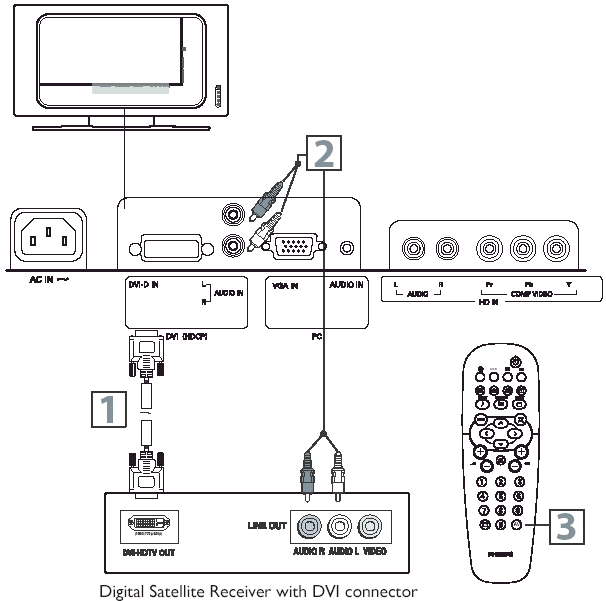 Есть дополнительные красный и белый кабели, которые предназначены для звуковых каналов.
Есть дополнительные красный и белый кабели, которые предназначены для звуковых каналов. Если нужно подключить антенну ко второму приёмнику, то необходимо купить двухтюнерную приставку и приёмник-клиент.
Если нужно подключить антенну ко второму приёмнику, то необходимо купить двухтюнерную приставку и приёмник-клиент.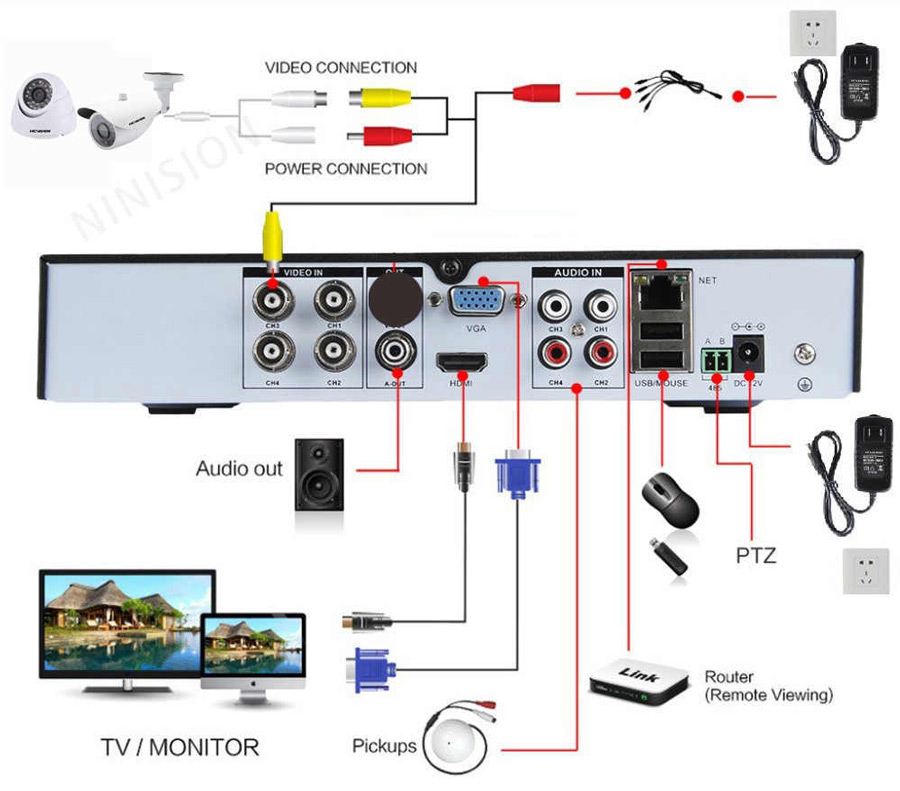
 Он вставляется в разъёмы Ethernet. Вторую приставку подсоединить к телевизору и выполнить настройку.
Он вставляется в разъёмы Ethernet. Вторую приставку подсоединить к телевизору и выполнить настройку.